FUSION Apollo MS-RA670
|
|
|
- Szczepan Zawadzki
- 6 lat temu
- Przeglądów:
Transkrypt
1 FUSION Apollo MS-RA670 P O D R Ę C Z N I K U Ż Y T K O W N I K A POLSKI FUSIONENTERTAINMENT.COM
2 2019 Garmin Ltd. lub jej oddziały Wszelkie prawa zastrzeżone. Zgodnie z prawami autorskimi, kopiowanie niniejszego podręcznika użytkownika w całości lub częściowo bez pisemnej zgody firmy Garmin jest zabronione. Firma Garmin zastrzega sobie prawo do wprowadzenia zmian, ulepszeń do produktów lub ich zawartości niniejszego podręcznika użytkownika bez konieczności powiadamiania o tym jakiejkolwiek osoby lub organizacji. Odwiedź stronę internetową aby pobrać bieżące aktualizacje i informacje uzupełniające dotyczące użytkowania niniejszego produktu. Garmin, ANT, FUSION oraz logo Fusion są znakami towarowymi firmy Garmin Ltd. lub jej oddziałów zarejestrowanymi w Stanach Zjednoczonych i innych krajach. Apollo, Connect IQ, FUSION-Link, FUSION-Link Lite oraz FUSION PartyBus są znakami towarowymi firmy Garmin Ltd. lub jej oddziałów. Wykorzystywanie tych znaków bez wyraźnej zgody firmy Garmin jest zabronione. Apple jest znakiem towarowym firmy Apple Inc. zarejestrowanym w Stanach Zjednoczonych i innych krajach. App Store SM jest znakiem usługowym firmy Apple Inc. zarejestrowanym w Stanach Zjednoczonych i innych krajach. Android I Google Play są znakami towarowym firmy Google Inc. Znak i logo Bluetooth stanowią własność firmy Bluetooth SIG, Inc., a używanie ich przez firmę Garmin podlega warunkom licencji. NMEA 2000 i logo NMEA 2000 są zastrzeżonymi znakami towarowymi organizacji National Marine Electronics Association. SiriusXM, SportsFlash, TuneMix, TuneStart oraz wszystkie powiązane znaki i logo są znakami towarowymi firmy Sirius XM Radio Inc. Wszelkie prawa zastrzeżone. Pozostałe znaki towarowe i nazwy handlowe należą do odpowiednich właścicieli. Nr modelu: A03657 IC: 1792A-03657
3 Spis treści Rozpoczęcie pracy z urządzeniem 1 Elementy sterujące w urządzeniu stereo 1 Ekran zestawu stereo 1 Wybieranie źródła 1 Regulowanie podświetlenia i jasności pokrętła 2 Włączanie trybu gotowości 2 Sterowanie dźwiękiem 2 Regulowanie głośności 2 Wyciszanie wszystkich podłączonych urządzeń stereo 2 Dostosowywanie tonów 2 Wyłączanie ustawienia Głośno dla strefy 2 Regulacja wzmocnienia dla urządzenia pomocniczego 2 Synchronizacja poziomów głośności źródła i strefy 2 Strefy głośników 2 Dostosowywanie dodatkowych ustawień dźwięku dla strefy 2 Regulacja filtra subwoofera 2 Ustawienia DSP 3 Konfigurowanie ustawień DSP 3 Połączenie z odtwarzaczem multimedialnym 3 Podłączanie urządzenia pomocniczego 3 Połączenie optyczne audio 3 Podłączanie urządzenia UPnP 3 Odtwarzanie z urządzenia Bluetooth 3 Podłączanie zgodnego urządzenia Bluetooth 4 Informacje o zasięgu Bluetooth 4 Wybieranie innego źródła Bluetooth 4 Ustawienia źródła Bluetooth 4 Odtwarzanie z urządzenia USB 4 Zgodność z urządzeniami USB 4 Podłączanie urządzenia USB 4 Sterowanie odtwarzaniem muzyki na podłączonym urządzeniu Android, dysku flash USB lub odtwarzaczu multimedialnym 4 Radio 5 Ustawianie regionu tunera 5 Zmiana stacji radiowej 5 Radio satelitarne SiriusXM 5 Włączanie źródła SiriusXM 5 Lokalizacja identyfikatora radia SiriusXM 5 Aktywowanie subskrypcji SiriusXM 5 Wybieranie kategorii 5 Korzystanie z trybu odtwarzania 5 Alerty 5 Dodawanie alertu o wykonawcy lub utworze 6 Dodawanie zespołów do alertów o rozgrywkach 6 Wyświetlanie aktywnych alertów 6 Zarządzanie alertami 6 Funkcja TuneMix 6 Tworzenie i dostosowywanie zbiorów TuneMix 6 Włączanie i zatrzymywanie kolekcji TuneMix 6 Funkcja SportsFlash 6 Dodawanie zespołów, aby otrzymywać alerty SportsFlash 7 Zmiana priorytetu zespołu SportsFlash 7 Włączanie funkcji TuneStart 7 Kontrola rodzicielska 7 Odblokowywanie funkcji kontroli rodzicielskiej 7 Blokowanie kanałów 7 Usuwanie wszystkich zablokowanych kanałów 7 Zmiana hasła kontroli rodzicielskiej 7 SiriusXM rozwiązywanie problemów 7 Usuwanie danych SiriusXM 8 Spis treści Odtwarzanie w systemie DAB 8 Ustawianie regionu tunera 8 Wyszukiwanie stacji DAB 8 Zmiana stacji DAB 8 Wybieranie stacji DAB z listy 8 Wybieranie stacji DAB z kategorii 8 Zapamiętane ustawienia 8 Zapamiętywanie stacji 9 Wybieranie zapamiętanych stacji z listy 9 Usuwanie zapamiętanych 9 Obsługa sieci FUSION PartyBus 9 Przesyłanie strumieniowe z zestawu stereo FUSION PartyBus przez sieć 9 Zatrzymywanie przesyłania strumieniowego z urządzenia FUSION PartyBus w sieci 9 Odtwarzanie przez sieć UPnP 9 Rozwiązywanie problemów z siecią 9 Ustawienia ogólne 10 Ustawienia strefy głośnika 10 Ustawianie nazwy strefy 10 Łączenie stref 10 Włączanie sterowania głośnością strefy 3 za pomocą podłączonego wzmacniacza 10 Wyłączanie strefy 10 Wyłączanie wzmacniaczy wewnętrznych 10 Opcje zasilania 10 Ustawienia sieci 10 Ustawianie zestawu stereo jako serwera DHCP 11 Ustawianie statycznego adresu IP 11 Ustawienia DHCP 11 Resetowanie ustawień sieci 11 Opcje aktualizacji 11 Dodatkowe opcje sterowania zestawem stereo 11 Podłączanie do zegarka Garmin 11 Podłączanie do pilota ARX70 11 Aplikacja do zdalnego sterowania FUSION-Link 12 Technologia sieciowa FUSION-Link 12 Pilot zdalnego sterowania i wyświetlacz NMEA Konfigurowanie opcjonalnego pilota przewodowego 12 Informacje o NMEA Załącznik 12 Rejestrowanie urządzenia Apollo RA Aktualizacje oprogramowania 12 Rozwiązywanie problemów 13 Zestaw stereo nie reaguje na naciśnięcia przycisków 13 Podczas odtwarzania dźwięku Bluetooth występują krótkie przerwy 13 Zestaw stereo nie wyświetla wszystkich informacji o utworze z mojego źródła Bluetooth 13 Rozwiązywanie problemów z siecią 13 Ikony stanu sieci 13 Dane techniczne 13 Rysunki z wymiarami zestawu stereo 14 Wymiary boczne 14 Wymiary rzut z góry 14 Indeks 15 i
4
5 Rozpoczęcie pracy z urządzeniem OSTRZEŻENIE Należy zapoznać się z zamieszczonym w opakowaniu produktu przewodnikiem Ważne informacje dotyczące bezpieczeństwa i produktu zawierającym ostrzeżenia i wiele istotnych wskazówek. Elementy sterujące w urządzeniu stereo Przycisk Funkcja Pokrętło Przekręć, aby dostosować głośność. Podczas regulacji głośności naciśnij pokrętło, aby przełączać się między strefami. Podczas regulacji głośności naciśnij i przytrzymaj pokrętło przez co najmniej jedną sekundę, aby dostosować poziom głośności subwoofera. Przekręć pokrętło, aby poruszać się po menu lub zmieniać ustawienia. W menu naciśnij pokrętło, aby wybrać podświetloną opcję. Na ekranie z kartami naciśnij i przytrzymaj pokrętło przez co najmniej jedną sekundę, aby otworzyć kolejną kartę, np. PARTYBUS. Naciśnij, aby włączyć urządzenie stereo. Naciśnij, aby wyciszyć lub przywrócić dźwięk. Naciśnij i przytrzymaj, aby wyłączyć zestaw stereo. Naciśnij, aby otworzyć menu. Naciśnij, aby wrócić do poprzedniego ekranu menu. Naciśnij i przytrzymaj, aby wyjść z menu. Naciśnij, aby zmienić źródło. Naciśnij i przytrzymaj, aby otworzyć menu PARTYBUS. Naciśnij, aby przejść do początku utworu lub do poprzedniego utworu w przypadku korzystania z odpowiedniego źródła. Naciśnij i przytrzymaj, aby przewinąć utwór do tyłu w przypadku korzystania z odpowiedniego źródła. Źródło AM, FM, lub SiriusXM (w trybie podglądu na żywo): Naciśnij, aby dostroić do poprzedniej stacji lub zapamiętanej stacji. Naciśnij i przytrzymaj, aby szybciej dostroić stację (tylko w trybie ręcznym). Źródło SiriusXM (w trybie odtwarzania): Naciśnij, aby przejść do poprzedniego utworu. Naciśnij i przytrzymaj, aby przewinąć bieżący utwór. Źródło DAB: Naciśnij, aby wrócić do poprzedniej stacji DAB w zbiorze. Po dotarciu do początku bieżącego zbioru zestaw stereo automatycznie przejdzie do ostatniej dostępnej stacji w poprzednim zbiorze. Naciśnij i przytrzymaj, aby zmienić zbiór. Przycisk Funkcja Naciśnij, aby wstrzymać lub wznowić odtwarzanie multimediów. AM/FM: Naciśnij, aby przełączać tryby strojenia (automatyczny, ręczny i zapamiętane). Naciśnij i przytrzymaj, aby zapisać wybraną stację jako zapamiętaną stację. Źródło SiriusXM: Naciśnij i przytrzymaj, aby przełączać między trybami odtwarzania i podglądu na żywo. W trybie podglądu na żywo naciśnij, aby przełączać tryby strojenia (ręczny, kategorie i zapamiętane). W trybie odtwarzania naciśnij, aby wstrzymać lub wznowić odtwarzanie. Źródło DAB: naciśnij, aby wyszukać stacje DAB. Naciśnij, aby przejść do następnego utworu w przypadku korzystania z odpowiedniego źródła. Naciśnij i przytrzymaj, aby szybko przewinąć utwór do przodu podczas korzystania z odpowiedniego źródła. Źródło AM, FM, lub SiriusXM (w trybie podglądu na żywo): Naciśnij, aby dostroić do następnej stacji lub zapamiętanej stacji. Naciśnij i przytrzymaj, aby szybciej dostroić stację (tylko w trybie ręcznym). Źródło SiriusXM (w trybie odtwarzania): Naciśnij, aby przejść do następnego utworu, jeśli jest to możliwe. Naciśnij i przytrzymaj, aby szybko przewinąć bieżący utwór do przodu, jeśli jest to możliwe. Źródło DAB: Naciśnij, aby przejść do następnej stacji DAB w zbiorze. Po dotarciu do końca bieżącego zbioru zestaw stereo automatycznie przechodzi do pierwszej dostępnej stacji w następnym zbiorze. Naciśnij i przytrzymaj, aby zmienić zbiór. Ekran zestawu stereo Informacje wyświetlane na ekranie różnią się w zależności od wybranego źródła. W tym przykładzie urządzenie odtwarza utwór w urządzeniu podłączonym za pomocą technologii bezprzewodowej Bluetooth. Źródło Stan sieci (Ikony stanu sieci, strona 13) Okładki albumów (jeśli są dostępne ze zgodnego źródła) Szczegóły utworu Czas odtwarzania, czas trwania utworu i numer bieżącego utworu spośród całkowitej liczby utworów na liście odtwarzania (jeśli są dostępne) Wybieranie źródła 1 Wybierz. 2 Obróć pokrętło, aby podświetlić źródło. 3 Naciśnij pokrętło, aby wybrać źródło. UWAGA: Niektóre źródła są wyświetlane na ekranie wyboru źródła, nawet gdy nie są podłączone do zestawu stereo. Ikona USB jest czerwona, gdy urządzenie USB lub przewód nie są podłączone. Rozpoczęcie pracy z urządzeniem 1
6 Regulowanie podświetlenia i jasności pokrętła UWAGA: Jeśli podłączono przewód ściemniający z wiązki przewodów do przewodu oświetlenia łodzi, podświetlenie i pokrętło zostaną automatycznie przyciemnione po włączeniu oświetlenia łodzi. Może to mieć wpływ na sposób regulacji ustawienia jasności. 1 Wybierz > USTAWIENIA > Jasność. 2 Dostosuj poziom jasności. Włączanie trybu gotowości Po wyłączeniu zapłonu lub przytrzymaniu przycisku można ustawić, aby zestaw stereo przeszedł w tryb gotowości o niskim poborze energii. Po włączeniu zapłonu lub ponownym naciśnięciu przycisku włączenie zajmuje mniej niż 30 sekund. UWAGA: Jeśli zestaw stereo znajduje się w trybie gotowości o niskim poborze mocy, nadal pobiera prąd z akumulatora. Maksymalny pobór prądu w trybie gotowości wynosi 50 ma. Wybierz kolejno > USTAWIENIA > OPCJE ZASILANIA > TRYB GOTOWOŚCI. Zestaw stereo przejdzie teraz w tryb gotowości po naciśnięciu i przytrzymaniu przycisku. Sterowanie dźwiękiem Regulowanie głośności 1 Przekręć pokrętło, aby dostosować głośność. 2 W razie potrzeby naciśnij pokrętło, aby przełączyć się pomiędzy strefami. PORADA: Aby sterować wszystkimi strefami jednocześnie, naciśnij kilkakrotnie pokrętło, aby wybrać opcję GLOBALNA. Wyciszanie wszystkich podłączonych urządzeń stereo Można szybko wyciszyć dźwięk z urządzenia stereo lub ze wszystkich urządzeń stereo podłączonych do sieci (Obsługa sieci FUSION PartyBus, strona 9). 1 Z dowolnego źródła wybierz. Pojawi się symbol wyciszenia, a dźwięk z tego zestawu stereo zostanie wyciszony. 2 Naciśnij i przytrzymaj pokrętło, aby wybrać opcję WYCISZ DŹWIĘK. Dźwięk ze wszystkich podłączonych urządzeń stereo zostanie wyciszony. 3 Naciśnij pokrętło, aby wybrać opcję WŁĄCZ DŹWIĘK. Dźwięk zostanie przywrócony we wszystkich podłączonych zestawach stereo. Dostosowywanie tonów 1 Wybierz opcję > USTAWIENIA > STREFA. 2 Wybierz strefę. 3 Wybierz DŹWIĘK. 4 Wybierz opcję: Wyreguluj poziom poszczególnych tonów za pomocą suwaka. Naciśnij pokrętło, aby wybrać ton, a następnie obróć pokrętło, aby dostosować jego poziom. Wyłączanie ustawienia Głośno dla strefy Ustawienie GŁOŚNO utrzymuje pasmo przenoszenia przy niskich poziomach głośności i zwiększa postrzeganą głośność przy wysokich poziomach głośności. To ustawienie jest domyślnie włączone we wszystkich strefach. 1 Wybierz opcję > USTAWIENIA > STREFA. 2 Wybierz strefę. 3 Wybierz ustawienie GŁOŚNO, aby usunąć zaznaczenie pola wyboru. Regulacja wzmocnienia dla urządzenia pomocniczego Można dostosować wzmocnienie podłączonego urządzenia pomocniczego, aby uzyskać poziom głośności podobny do poziomu głośności dźwięku z innych źródeł. Wzmocnienie można regulować co 1 db. Można także regulować wzmocnienie dla źródeł cyfrowych za pomocą optycznego złącza audio. 1 Wybierz pomocnicze źródło dźwięku. 2 Wybierz opcję: Aby zwiększyć wzmocnienie, wybierz. Aby zmniejszyć wzmocnienie, wybierz. UWAGA: Aby uzyskać najlepszą jakość dźwięku podczas korzystania z przenośnego odtwarzacza multimedialnego z wyjściem słuchawkowym, może być konieczne dostosowanie poziomu głośności w odtwarzaczu zamiast regulacji wzmocnienia. Synchronizacja poziomów głośności źródła i strefy Można zsynchronizować poziomy głośności w jednej lub we wszystkich strefach z niektórymi urządzeniami źródłowymi, takimi jak źródło Bluetooth. 1 Wybierz kolejno > USTAWIENIA > STREFA > SYNCHRONIZUJ STREFY GŁOŚNOŚCI TELEFONU. 2 Wybierz strefę lub opcję GLOBALNA. Regulacja głośności w urządzeniu źródłowym powoduje również dostosowanie głośności w wybranej strefie. Strefy głośników Głośniki w jednym obszarze można grupować w strefy. Umożliwia to indywidualną regulację poziomu dźwięku stref. Na przykład można ustawić cichszy dźwięk w kabinie i głośniejszy na pokładzie. Można ustawić balans, limit głośności, barwę dźwięku, poziom głośności, głośność subwoofera, częstotliwość subwoofera oraz nazwę dla każdej strefy, a także skonfigurować inne ustawienia strefy (Ustawienia strefy głośnika, strona 10). Dostosowywanie dodatkowych ustawień dźwięku dla strefy 1 Wybierz kolejno > USTAWIENIA > STREFA. 2 Wybierz strefę. 3 Wybierz WIĘCEJ. 4 Wybierz jedną lub więcej opcji: UWAGA: Nie wszystkie opcje są dostępne dla wszystkich stref. Aby ograniczyć maksymalną głośność wyjścia dla tej strefy, należy wybrać opcję LIMIT GŁOŚNOŚCI i dostosować poziom. Aby ustawić głośność subwoofera dla tej strefy, należy wybrać opcję POZIOM SUBWOOFERA, a następnie ustawić poziom. Aby dostosować balans lewego i prawego głośnika dla tej strefy, należy wybrać opcję BILANS i dostosować balans. Regulacja filtra subwoofera Ustawienie filtra subwoofera umożliwia regulację częstotliwości odcięcia subwoofera dla każdej strefy, co może poprawić przejścia pomiędzy dźwiękami emitowanymi przez głośniki 2 Sterowanie dźwiękiem
7 i subwoofer. Sygnały dźwiękowe wyższe od wybranej częstotliwości nie będą przekazywane do subwoofera. UWAGA: Jeśli w strefie zastosowano ustawienie DSP, nie można go zmienić na ustawienie stereo. Można wyświetlić ustawienie DSP dla optymalnej częstotliwości odcięcia obliczone przez sterownik DSP, ale nie można go dostosować. 1 Wybierz opcję > USTAWIENIA > STREFA. 2 Wybierz strefę. 3 Wybierz opcję CZĘSTOTLIWOŚĆ SUBWOOFERA. 4 Wybierz częstotliwość. Ustawienia DSP Ten zestaw stereo jest wyposażony w technologię cyfrowego przetwarzania sygnału (DSP). Można wybrać wstępnie skonfigurowane ustawienia DSP dla głośników i wzmacniaczy FUSION, aby zoptymalizować odtwarzanie dźwięku pod względem ich lokalizacji. Wszystkie ustawienia DSP są konfigurowane za pomocą aplikacji do zdalnego sterowania FUSION-Link (Aplikacja do zdalnego sterowania FUSION-Link, strona 12). Konfigurowanie ustawień DSP Przed skonfigurowaniem ustawień DSP należy pobrać i zainstalować aplikację zdalnego sterowania FUSION-Link na zgodnym urządzeniu Apple lub zgodnym urządzeniu Android (Aplikacja do zdalnego sterowania FUSION-Link, strona 12). Można skonfigurować ustawienia DSP, aby zoptymalizować dźwięk w każdej strefie z zainstalowanymi głośnikami, wzmacniaczami i środowiskiem. 1 W menu ustawień urządzenia Apple lub Android połącz się z zestawem stereo za pomocą technologii Bluetooth lub połącz się z tą samą siecią bezprzewodową, co zestaw stereo. 2 Otwórz aplikację do zdalnego sterowania FUSION-Link w zgodnym urządzeniu Apple lub Android. 3 W razie potrzeby wybierz zestaw stereo, który chcesz skonfigurować. 4 Wybierz USTAWIENIA. 5 W razie potrzeby wybierz kartę MUSIC SETTINGS. 6 Wybierz opcję Zone. 7 Wybierz strefę. 8 Wybierz DSP SETTINGS. 9 W zależności od modelu głośników i wzmacniaczy FUSION podłączonych do strefy należy odpowiednio skonfigurować ustawienia DSP. 10Powtórz te kroki dla każdej strefy. 11Po zakończeniu konfiguracji ustawień DSP dla wszystkich stref wybierz opcję: W urządzeniu Apple wybierz kolejno USTAWIENIA > Zone > SETTINGS > SEND DSP SETTINGS W urządzeniu Android wybierz kolejno USTAWIENIA > Zone > SEND DSP SETTINGS. Połączenie z odtwarzaczem multimedialnym PRZESTROGA Gdy odtwarzacz multimedialny nie jest używany, należy go zawsze odłączać od zestawu stereo i nie pozostawiać go na jednostce pływającej. Pomaga to zmniejszyć ryzyko kradzieży i uszkodzenia w wyniku skrajnych temperatur. Nie należy wyjmować odtwarzacza multimedialnego ani używać zestawu stereo w sposób rozpraszający uwagę podczas prowadzenia jednostki pływającej. Należy zapoznać się ze wszystkimi przepisami prawa morskiego dotyczącymi użytkowania. Zestaw stereo obsługuje różne odtwarzacze multimedialne, w tym smartfony i inne urządzenia mobilne. Zgodny odtwarzacz multimedialny można podłączyć za pomocą połączenia bezprzewodowego Bluetooth lub za pomocą połączenia USB do portu USB. Zestaw stereo może odtwarzać multimedia z urządzeń UPnP (Universal Plug and Play), takich jak urządzenie NAS podłączone do tej samej sieci. Podłączanie urządzenia pomocniczego Do zestawu stereo można podłączyć różne urządzenia pomocnicze. Urządzenia te mogą być wyposażone w złącze RCA, wyjście liniowe lub wyjście słuchawkowe. 1 Znajdź złącza urządzeń pomocniczych w wiązce przewodów. 2 W razie potrzeby podłącz przewód adaptacyjny RCA-3,5 mm do urządzenia pomocniczego. 3 Podłącz urządzenie pomocnicze do złączy RCA AUX IN w wiązce przewodów. 4 Wybierz źródło Aux. Połączenie optyczne audio Urządzenia z optycznym wyjściem audio można podłączyć do zestawu stereo za pomocą przewodu optycznego audio. Telewizory, odtwarzacze DVD, odtwarzacze CD i inne urządzenia mogą posiadać cyfrowe optyczne wyjście audio. Ten zestaw stereo obsługuje tylko dźwięk PCM. Może być konieczna zmiana ustawień urządzenia, aby przesyłać dźwięk PCM. UWAGA: Ponieważ przesyłanie strumieniowe dźwięku przez sieć FUSION PartyBus powoduje nieznaczne opóźnienie, przesyłanie strumieniowe materiałów z telewizora lub odtwarzacza DVD może nie być idealne. W razie potrzeby w ustawieniach można wyłączyć funkcję Optical jako źródło strumieniowego przesyłania (Ustawienia ogólne, strona 10). Podłączanie urządzenia UPnP Aby odtwarzać multimedia z urządzenia UPnP, takiego jak urządzenie NAS, należy podłączyć zestaw stereo do sieci. 1 Podłącz urządzenie UPnP do tej samej sieci, co zestaw stereo zgodnie z instrukcjami dostarczonymi wraz z urządzeniem UPnP i routerem. 2 Wybierz UPnP jako źródło dźwięku zestawu stereo (Wybieranie źródła, strona 1). Można przeglądać i odtwarzać multimedia z urządzenia UPnP w taki sam sposób, jak z dysku flash USB (Sterowanie odtwarzaniem muzyki na podłączonym urządzeniu Android, dysku flash USB lub odtwarzaczu multimedialnym, strona 4). Odtwarzanie z urządzenia Bluetooth Zestaw stereo można sparować z maksymalnie ośmioma urządzeniami multimedialnymi Bluetooth. Odtwarzaniem we wszystkich urządzeniach Bluetooth można sterować za pomocą elementów sterujących zestawu stereo, a w przypadku niektórych urządzeń można przeglądać kolekcję muzyki za pomocą menu zestawu stereo. W urządzeniach Bluetooth, które nie obsługują przeglądania multimediów, należy wybrać utwór lub listę odtwarzania w urządzeniu multimedialnym. Dostępność informacji o utworze, takich jak tytuł utworu, nazwa wykonawcy, czas trwania utworu i okładka albumu, zależy od możliwości odtwarzacza multimedialnego i aplikacji muzycznej. Połączenie z odtwarzaczem multimedialnym 3
8 Podłączanie zgodnego urządzenia Bluetooth Za pomocą połączenia bezprzewodowego Bluetooth można odtwarzać pliki multimedialne ze zgodnego urządzenia Bluetooth. Odtwarzaniem muzyki można sterować za pomocą aplikacji multimediów w urządzeniu Bluetooth lub aplikacji do zdalnego sterowania FUSION-Link (Aplikacja do zdalnego sterowania FUSION-Link, strona 12). 1 Wybierz źródło BT. 2 Wybierz kolejno > WIDOCZNE, aby zestaw stereo był widoczny dla zgodnego urządzenia Bluetooth. 3 Włącz Bluetooth w zgodnym urządzeniu Bluetooth. 4 Umieść zgodne urządzenie Bluetooth w zasięgu zestawu stereo, czyli w odległości nie większej niż 10 m (33 stopy). 5 W zgodnym urządzeniu Bluetooth wyszukaj urządzenia Bluetooth. 6 W zgodnym urządzeniu Bluetooth wybierz zestaw stereo z listy wykrytych urządzeń. 7 W zgodnym urządzeniu Bluetooth postępuj zgodnie z instrukcjami wyświetlanymi na ekranie, aby sparować się i połączyć z wykrytym zestawem stereo. Podczas parowania zgodnego urządzenia Bluetooth może zostać wyświetlony monit o potwierdzenie kodu w zestawie stereo. Zestaw stereo nie wyświetli kodu, ale połączy się prawidłowo po potwierdzeniu komunikatu na urządzeniu Bluetooth. 8 Jeśli zgodne urządzenie Bluetooth nie łączy się natychmiast z zestawem stereo, powtórz kroki od 1 do 7. Ustawienie WIDOCZNE zostanie automatycznie wyłączone po dwóch minutach. UWAGA: W niektórych urządzeniach Bluetooth regulacja głośności w urządzeniu ma wpływ na poziom głośności dźwięku w zestawie stereo. Informacje o zasięgu Bluetooth Urządzenia stereo i bezprzewodowe urządzenia Bluetooth mają zasięg 10 m (33 stóp). Aby zapewnić optymalne działanie urządzenia bezprzewodowego Bluetooth, pomiędzy nim a urządzeniem stereo nie powinno być żadnych przeszkód. Wybieranie innego źródła Bluetooth Jeśli z zestawem stereo jest sparowanych kilka urządzeń Bluetooth, w razie potrzeby można wybrać inne źródło. Zestaw stereo można sparować z maksymalnie ośmioma urządzeniami Bluetooth. 1 Po wybraniu źródła BLUETOOTH wybierz opcję. 2 Wybierz urządzenie Bluetooth. Ustawienia źródła Bluetooth Po wybraniu źródła BLUETOOTH wybierz opcję. WIDOCZNE: Umożliwia wyświetlanie zestawu stereo w urządzeniach Bluetooth. Możesz wyłączyć to ustawienie, aby zapobiec przerwom w dźwięku po sparowaniu urządzenia Bluetooth z zestawem stereo. USUŃ URZĄDZENIE: Usuwa urządzenie Bluetooth z zestawu stereo. Aby ponownie słuchać muzyki z urządzenia Bluetooth, należy je ponownie sparować. Odtwarzanie z urządzenia USB Do zestawu stereo można podłączyć różne odtwarzacze multimedialne USB, pamięci flash USB oraz smartfony. Sposób dostępu do źródła USB zależy od typu podłączonego odtwarzacza multimedialnego lub smartfona. Odtwarzacz multimedialny Urządzenie Android Pamięć flash USB Odtwarzacz MP3 (jako urządzenie pamięci masowej) Wybór źródła MTP USB USB UWAGA: Jeśli odtwarzacz MP3 nie obsługuje funkcji pamięci masowej po podłączeniu za pomocą przewodu USB, należy podłączyć go do zestawu stereo jako urządzenie pomocnicze (Podłączanie urządzenia pomocniczego, strona 3). UWAGA: Dostępność informacji o utworze, takich jak tytuł utworu, nazwa wykonawcy i czas trwania utworu zależy od możliwości odtwarzacza multimedialnego i aplikacji muzycznej. Zgodność z urządzeniami USB Do podłączenia odtwarzacza multimedialnego lub urządzenia przenośnego do portu USB można użyć pamięci flash USB lub przewodu USB znajdującego się w zestawie z odtwarzaczem multimedialnym. Zestaw stereo jest zgodny z urządzeniami Android obsługującymi tryb MTP. Zestaw stereo jest zgodny z odtwarzaczami multimedialnymi i innymi urządzeniami pamięci masowej USB, w tym z urządzeniami pamięci flash USB. Pliki muzyczne zapisane na dyskach USB muszą spełniać następujące warunki: Pliki muzyczne muszą być sformatowane jako pliki MP3, AAC (.m4a) lub FLAC. W przypadku podłączenia przenośnego dysku twardego należy podłączyć go do zewnętrznego źródła zasilania. Port USB tego zestawu stereo nie zapewnia zasilania przenośnego dysku twardego. Urządzenie pamięci masowej USB należy sformatować w jednym z następujących systemów: Microsoft : NTFS, VFAT, FAT*, MSDOS Apple: HFS, HFSPLUS Linux: EXT2, EXT3, EX4 *FAT obejmuje większość typów systemów plików FAT z wyjątkiem exfat. Podłączanie urządzenia USB Urządzenie USB można podłączyć do portu USB zestawu stereo. 1 Znajdź port USB z tyłu zestawu stereo. 2 Podłącz urządzenie USB do portu USB. 3 Wybierz źródło USB. Sterowanie odtwarzaniem muzyki na podłączonym urządzeniu Android, dysku flash USB lub odtwarzaczu multimedialnym 1 Podłącz zgodne urządzenie Android, pamięć flash USB lub odtwarzacz multimedialny do zestawu stereo. 2 Wybierz odpowiednie źródło dźwięku w urządzeniu stereo. 3 Wybierz. 4 W razie potrzeby wybierz nazwę urządzenia lub pamięci USB, aby wyświetlić strukturę plików. 5 Wybierz utwór, aby rozpocząć odtwarzanie muzyki. Za pomocą przycisków sterujących urządzeniem stereo można wybierać, odtwarzać, wstrzymywać i pomijać utwory. 4 Odtwarzanie z urządzenia USB
9 Radio Aby móc słuchać radia AM lub FM, odpowiednia antena AM/FM do zastosowań morskich musi być prawidłowo podłączona do zestawu stereo i znajdować się w zasięgu stacji nadającej informacje. Wskazówki dotyczące podłączania anteny AM/FM można znaleźć w instrukcjach dotyczących instalacji zestawu stereo. Aby móc słuchać radia SiriusXM, trzeba mieć odpowiedni sprzęt i wykupione subskrypcje (Radio satelitarne SiriusXM, strona 5). Wskazówki dotyczące podłączania tunera samochodowego SiriusXM Connect można znaleźć w instrukcjach dotyczących instalacji zestawu stereo. Aby móc słuchać stacji DAB, trzeba mieć odpowiedni sprzęt (Odtwarzanie w systemie DAB, strona 8). Instrukcje podłączenia adaptera DAB i anteny można znaleźć w instrukcjach obsługi adaptera i anteny. Ustawianie regionu tunera Wybierz region, w którym przebywasz, aby poprawnie odbierać stacje AM oraz FM. W przypadku podłączenia do zgodnego tunera i anteny SiriusXM oraz posiadania subskrypcji (tylko USA) należy wybrać region, w którym znajduje się urządzenie, aby prawidłowo odbierać stacje SiriusXM. UWAGA: Standard SiriusXM nie jest dostępny we wszystkich regionach. Jeśli urządzenie jest podłączone do zgodnego modułu DAB i anteny (do nabycia osobno), należy wybrać region, w którym urządzenie ma odbierać stacje DAB. UWAGA: Stacje DAB nie są dostępne we wszystkich regionach. 1 Wybierz kolejno > USTAWIENIA > REGION TUNERA. 2 Wybierz region, w którym się znajdujesz. Zmiana stacji radiowej 1 Wybierz odpowiednie źródło, np. FM. 2 Wybierz, aby wybrać tryb dostrajania. Tryb AUTO służy do wyszukiwania stacji, tryb RĘCZNIE umożliwia ręczne dostrojenie do stacji, a tryb ZAPAMIĘTANY pozwala wybrać następną zapamiętaną stację. 3 Wybierz lub, aby dostroić do stacji. PORADA: Wybraną stację lub kanał można szybko zapisać jako zapamiętaną, przytrzymując przycisk. Radio satelitarne SiriusXM Radio SiriusXM to więcej ulubionych do słuchania w jednym miejscu. Ponad 140 kanałów, w tym muzyka bez reklam, najlepsze programy sportowe, wiadomości, rozmowy, komedie i rozrywka. Witaj w świecie radia satelitarnego. Tuner samochodowy SiriusXM i subskrypcja są wymagane. Więcej informacji można znaleźć na stronie Włączanie źródła SiriusXM Przed rozpoczęciem słuchania radia satelitarnego SiriusXM należy włączyć źródło SiriusXM. Wybierz kolejno > USTAWIENIA > REGION TUNERA > USA. Lokalizacja identyfikatora radia SiriusXM Aby aktywować subskrypcję SiriusXM, musisz posiadać identyfikator tunera Connect SiriusXM. Identyfikator radia SiriusXM można znaleźć z tyłu tunera Connect SiriusXM, na jego opakowaniu lub przez przełączenie zestawu stereo na kanał 0. Przy wybranym źródle SiriusXM wybierz kolejno > KANAŁY > WSZYSTKIE KANAŁY > IDENTYFIKATOR 000 RADIA. Identyfikator radia SiriusXM nie zawiera liter I, O, S ani F. Aktywowanie subskrypcji SiriusXM 1 Po wybraniu źródła SiriusXM włącz kanał 1. W głośnikach powinien zabrzmieć dźwięk kanału podglądowego. Jeśli tak się nie stanie, sprawdź tuner SiriusXM Connect oraz sposób instalacji i podłączenia anteny i spróbuj ponownie. 2 Włącz kanał 0, aby znaleźć identyfikator radia. 3 Skontaktuj się z działem obsługi słuchaczy SiriusXM, dzwoniąc pod numer (866) , lub odwiedź stronę aby wykupić subskrypcję w Stanach Zjednoczonych. Skontaktuj się z firmą SiriusXM, dzwoniąc pod numer (877) , lub odwiedź stronę aby wykupić subskrypcję w Kanadzie. 4 Podaj identyfikator radia. Procedura aktywacji trwa zwykle od 10 do 15 minut, ale w niektórych przypadkach może zająć nawet godzinę. Aby tuner SiriusXM Connect mógł otrzymać wiadomość aktywacyjną, musi być włączony i odbierać sygnał SiriusXM. 5 Jeśli usługa nie zostanie aktywowana w ciągu godziny, odwiedź stronę lub skontaktuj się działem obsługi słuchaczy SiriusXM, dzwoniąc pod numer Wybieranie kategorii Można określić, które kategorie kanałów są dostępne, korzystając z metody strojenia KATEGORIA. 1 Przy wybranym źródle SiriusXM wybierz kolejno > KATEGORIA. 2 Wybierz kategorię. Korzystanie z trybu odtwarzania Tryb odtwarzania umożliwia sterowanie odtwarzaniem programu SiriusXM. UWAGA: Urządzenie automatycznie włącza tryb odtwarzania podczas odtwarzania zapamiętanych kanałów. 1 W razie potrzeby przytrzymaj, aby włączyć tryb odtwarzania. Pasek postępu jest widoczny na dole ekranu. 2 Wybierz opcję: Naciśnij przycisk, aby wstrzymać lub wznowić odtwarzanie. Naciśnij przycisk lub, aby przewijać skokowo do tyłu lub do przodu. UWAGA: W przypadku szybkiego przewinięcia do przodu lub przejścia na koniec paska postępu zestaw stereo automatycznie wyjdzie z trybu odtwarzania. Przytrzymaj przycisk lub, aby szybko przewinąć utwór do tyłu lub do przodu. Naciśnij i przytrzymaj przycisk, aby wyjść z trybu odtwarzania. Alerty UWAGA: Funkcje Wykonawca, Piosenka i Alerty o rozgrywkach są zgodne z tunerem SXV300 (do nabycia osobno). Inne tunery są zgodne, ale mogą ograniczać działanie funkcji. Zapoznaj się z instrukcją obsługi dostarczoną z tunerem SiriusXM, aby dowiedzieć się więcej na temat funkcji dostępnych w module tunera. Radio 5
10 Dodawanie alertu o wykonawcy lub utworze Możesz ustawić alerty o wykonawcach i utworach, dzięki czemu po rozpoczęciu odtwarzania określonego utworu lub utworu określonego wykonawcy na dowolnym kanale muzycznym możesz szybko włączyć ten kanał. 1 Podczas odtwarzania określonego utworu lub utworu określonego wykonawcy wybierz kolejno > DODAJ ALERT > ZAPISZ WYKONAWCĘ/UTWÓR. 2 Wybierz utwór lub wykonawcę. Dodawanie zespołów do alertów o rozgrywkach Można ustawić alerty dotyczące drużyn sportowych, aby po rozpoczęciu na dowolnym kanale transmisji rozgrywki, w której bierze udział zapisany zespół, móc szybko włączyć ten kanał. UWAGA: Alert o rozgrywkach różni się od alertu SportsFlash. Alert o rozgrywkach informuje o rozpoczęciu meczu, a alert SportsFlash informuje o wystąpieniu nadzwyczajnego zagrania w trakcie gry. 1 Wybierz kolejno > DODAJ ALERT > ZESPOŁY ALERTÓW O ROZGRYWKACH. 2 Wybierz ligę sportową. 3 Wybierz zespół, aby wypełnić pole wyboru i dodać alert o rozgrywkach. 4 Powtórz kroki 2 i 3 dla każdego zespołu, który chcesz dodać do listy alertów o rozgrywkach. Dodawanie zespołów podczas rozgrywek na żywo Podczas słuchania transmisji meczu możesz szybko dodać zespół do swojej listy zespołów alertów o rozgrywkach. 1 Podczas słuchania transmisji meczu na kanale wybierz kolejno > DODAJ ALERT > ZAPISZ ZESPÓŁ. Zostanie wyświetlona lista zespołów grających w bieżącym meczu. 2 Wybierz zespoły, które chcesz dodać do listy zespołów alertów o rozgrywkach. Wyświetlanie aktywnych alertów Można przeglądać aktywne alerty dla wykonawców, utworów i rozgrywek. 1 Wybierz kolejno > AKTYWNE ALERTY. 2 Wybierz kategorię. Zarządzanie alertami Możesz zarządzać zapisanymi alertami, aby wybrać te, które chcesz otrzymywać. Zapisane alerty można usunąć. 1 Wybierz kolejno > USTAWIENIA SXM > ZARZĄDZAJ ALERTAMI. 2 Wybierz opcję: Aby włączyć zapisane alerty tylko dla utworów, tylko dla artystów lub tylko dla rozgrywek, wybierz opcję WŁĄCZ WG TYPU, a następnie wybierz typ. Aby włączyć zapisane alerty tylko dla konkretnych wykonawców, wybierz opcję WŁĄCZ WYKONAWCÓW, a następnie wybierz wykonawców. Aby włączyć zapisane alerty tylko dla określonych utworów, wybierz opcję WŁĄCZ UTWORY, a następnie wybierz utwory. Aby włączyć zapisane alerty o rozgrywkach dla określonych zespołów, wybierz opcję WŁĄCZ ZESPOŁY, a następnie wybierz zespoły. Aby usunąć wszystkie zapisane alerty dla utworów, wykonawców lub zespołów, wybierz opcję USUŃ WG TYPU, a następnie wybierz typ. Aby usunąć zapisane alerty dla konkretnych wykonawców, wybierz opcję USUŃ WYKONAWCÓW, a następnie wybierz wykonawców. Aby usunąć zapisane alerty dla określonych utworów, wybierz opcję USUŃ UTWORY, a następnie wybierz utwory. Aby usunąć zapisane alerty dla określonych zespołów, wybierz opcję USUŃ ZESPOŁY, a następnie wybierz zespoły. Funkcja TuneMix UWAGA: Funkcja TuneMix jest zgodna z tunerem SXV300 (do nabycia osobno). Inne tunery są zgodne, ale mogą ograniczać działanie funkcji. Zapoznaj się z instrukcją obsługi dostarczoną z tunerem SiriusXM, aby dowiedzieć się więcej na temat funkcji dostępnych w module tunera. Tworzenie i dostosowywanie zbiorów TuneMix W zestawie stereo można utworzyć do 10 unikalnych zbiorów TuneMix. UWAGA: Zbiór TuneMix musi zawierać co najmniej dwa ulubione kanały muzyczne SiriusXM. 1 Wybierz kolejno > USTAWIENIA SXM > KONFIGURACJA TUNEMIX. 2 Wybierz zbiór TuneMix. 3 Wybierz kanał, aby wypełnić pole wyboru i dodać go do zbioru TuneMix. 4 Po zakończeniu dostosowywania zbioru TuneMix wybierz opcję. 5 Powtórz kroki 2 4 w przypadku wszystkich dostosowywanych zbiorów TuneMix. Włączanie i zatrzymywanie kolekcji TuneMix Przed rozpoczęciem odtwarzania kolekcji TuneMix należy ją stworzyć (Tworzenie i dostosowywanie zbiorów TuneMix, strona 6). Funkcja TuneMix umożliwia łączenie ulubionych kanałów muzycznych, aby dostosować muzykę do swoich potrzeb. 1 Wybierz kolejno > TUNEMIX. 2 Wybierz zbiór TuneMix. Zestaw stereo rozpocznie odtwarzanie zbioru TuneMix. 3 Aby zatrzymać odtwarzanie zbioru TuneMix, wybierz opcję > KANAŁY, a następnie wybierz kanał. Zestaw stereo zatrzyma odtwarzanie zbioru TuneMix i rozpocznie odtwarzanie wybranego kanału. Funkcja SportsFlash Funkcja SportsFlash ostrzega o najważniejszych elementach rozgrywki ulubionych zespołów podczas meczy na żywo. W przypadku nadzwyczajnego zagrania pojawi się alert SportsFlash i możesz wtedy włączyć odpowiedni program, aby śledzić przebieg rozgrywki. Po zakończeniu alertu SportsFlash możesz powrócić do poprzedniego kanału lub dalej słuchać rozgrywki. Aby otrzymywać alerty SportsFlash, wykupiony pakiet subskrypcji musi zawierać kanały sportowe typu play-by-play dla lig sportowych, które chcesz uwzględnić w alertach. Można włączać, wyłączać lub usuwać dodane alerty SportsFlash (Zarządzanie alertami, strona 6). UWAGA: Alert SportsFlash różni się od alertu o rozgrywkach. Alert SportsFlash informuje o nadzwyczajnym zagraniu w trakcie meczu, a alert o rozgrywkach informuje o rozpoczęciu gry. UWAGA: Funkcja SportsFlash jest zgodna z tunerem SXV300 (do nabycia osobno). Inne tunery są zgodne, ale mogą ograniczać działanie funkcji. Zapoznaj się z instrukcją obsługi dostarczoną z tunerem SiriusXM, aby dowiedzieć się więcej na temat funkcji dostępnych w module tunera. 6 Radio satelitarne SiriusXM
11 Dodawanie zespołów, aby otrzymywać alerty SportsFlash 1 Wybierz kolejno > SPORTSFLASH > WYBÓR ZESPOŁU. 2 Wybierz ligę sportową. 3 Wybierz zespół, aby wypełnić pole wyboru i dodać alert SportsFlash. 4 Powtórz kroki 2 i 3 dla każdego zespołu, który chcesz dodać do listy alertów SportsFlash. Zmiana priorytetu zespołu SportsFlash Jeśli w tym samym czasie gra więcej niż jeden zespół, dla którego skonfigurowano alerty SportsFlash, można ustawić priorytet zespołu, aby najpierw otrzymywać alerty SportsFlash dotyczące preferowanego zespołu. 1 Wybierz kolejno > SPORTSFLASH > PRIORYTETY ZESPOŁÓW. Zostanie wyświetlona lista wybranych zespołów SportsFlash w kolejności ich priorytetów. 2 Wybierz zespół, aby przenieść go wyżej o jeden poziom priorytetu na liście. 3 Powtórz poprzedni krok dla każdego zespołu, którego kolejność chcesz zmienić, aż lista priorytetów zostanie uporządkowana zgodnie z własnymi preferencjami. Włączanie funkcji TuneStart Po włączeniu funkcji TuneStart i dostrojeniu zapamiętanego kanału zestaw stereo rozpocznie odtwarzanie bieżącego utworu od początku, a nie od miejsca, w którym utwór znajduje się podczas odtwarzania na żywo. UWAGA: Funkcja TuneStart jest dostępna tylko w przypadku dostrajania do zaprogramowanych kanałów. W razie potrzeby wybierz kolejno > USTAWIENIA SXM > TUNESTART. Gdy funkcja TuneStart rozpoczyna odtwarzanie utworu od początku, pojawia się pasek postępu i można sterować utworem za pomocą tych samych elementów sterujących, co w trybie odtwarzania (Korzystanie z trybu odtwarzania, strona 5). Kontrola rodzicielska Funkcja kontroli rodzicielskiej umożliwia ograniczenie dostępu do dowolnych kanałów SiriusXM, również tych dla dorosłych. Po włączeniu kontroli rodzicielskiej trzeba wprowadzić hasło, aby dostroić się do zablokowanych kanałów. Można również zmienić 4-cyfrowy kod dostępu. Odblokowywanie funkcji kontroli rodzicielskiej Aby uzyskać dostęp do zablokowanych kanałów, należy odblokować ustawienia kontroli rodzicielskiej. 1 Przy wybranym źródle SiriusXM wybierz opcję > KONTROLA RODZICIELSKA. 2 Zaznacz pole wyboru ODBLOKUJ. 3 Podaj hasło. PORADA: Hasło domyślne to Funkcje kontroli rodzicielskiej pozostają odblokowane do momentu wyłączenia pojazdu lub ponownego zablokowania. Blokowanie kanałów 1 Przy wybranym źródle SiriusXM wybierz opcję > KONTROLA RODZICIELSKA. 2 Zaznacz pole wyboru ODBLOKUJ. 3 Podaj hasło. PORADA: Hasło domyślne to Wybierz ZABLOKUJ/ODBLOKUJ. Zostanie wyświetlona lista dostępnych kanałów. 5 Zaznacz jeden lub więcej kanałów do zablokowania i wybierz. 6 Usuń zaznaczenie pola wyboru ODBLOKUJ, aby włączyć blokadę kontroli rodzicielskiej. Nie można uzyskać dostępu do zablokowanych kanałów, gdy funkcje kontroli rodzicielskiej są włączone. Aby włączyć zablokowane kanały, należy odblokować ustawienia kontroli rodzicielskiej. Usuwanie wszystkich zablokowanych kanałów 1 Przy wybranym źródle SiriusXM wybierz kolejno > KONTROLA RODZICIELSKA > ODBLOKUJ. 2 Podaj hasło. 3 Wybierz kolejno > KONTROLA RODZICIELSKA > USUŃ WSZYSTKIE BLOKADY. Zmiana hasła kontroli rodzicielskiej 1 Przy wybranym źródle sygnału SiriusXM wybierz kolejno > KONTROLA RODZICIELSKA > ODBLOKUJ. 2 Podaj hasło. 3 Wybierz kolejno > KONTROLA RODZICIELSKA > ZMIEŃ PIN. 4 Wykonaj instrukcje wyświetlane na ekranie. SiriusXM rozwiązywanie problemów Prawdopodobne Opis Rozwiązania Sprawdź antenę Sprawdź tuner Radio wykryło usterkę anteny SiriusXM. Przewód antenowy może być odłączony lub uszkodzony. Zestaw stereo ma problemy z komunikacją z tunerem samochodowym SiriusXM Connect. Tuner może być odłączony lub uszkodzony. Sprawdź, czy przewód antenowy jest podłączony do tunera samochodowego SiriusXM Connect. Sprawdź, czy przewód antenowy nie jest uszkodzony lub pozaginany. Wymień antenę, jeśli kabel jest uszkodzony.produkty SiriusXM są dostępne w lokalnych punktach sprzedaży samochodowych systemów audio lub na stronie Sprawdź, czy przewód połączeniowy tunera samochodowego SiriusXM Connect jest prawidłowo podłączony do zestawu stereo. Radio satelitarne SiriusXM 7
12 Prawdopodobne Opis Rozwiązania Brak sygnału Subskrypcja zaktualizowana Tuner samochodowy SiriusXM Connect ma problemy z odbieraniem sygnału satelitarnego SiriusXM. Radio wykryło zmianę stanu subskrypcji SiriusXM. Kanał niedostępny Żądany kanał nie jest prawidłowym kanałem SiriusXM lub kanał, którego słuchasz, nie jest już dostępny. Ten komunikat może pojawić się na krótko po pierwszym podłączeniu nowego tunera samochodowego SiriusXM Connect. Kanał nieobjęty subskrypcją Kanał zablokowany Żądany kanał nie jest uwzględniony w pakiecie subskrypcji SiriusXM lub kanał, którego słuchasz, nie jest już uwzględniony w Twoim pakiecie subskrypcji SiriusXM. Żądany kanał jest zablokowany przez funkcję kontroli rodzicielskiej. Sprawdź, czy antena SiriusXM jest na zewnątrz budynku i czy ma czysty widok nieba. Sprawdź, czy antena SiriusXM jest prawidłowo zamontowana. Usuń przeszkody znajdujące się nad anteną SiriusXM lub obok niej. Sprawdź, czy przewód antenowy nie jest uszkodzony lub pozaginany. Wymień antenę, jeśli kabel jest uszkodzony.produkty SiriusXM są dostępne w lokalnych punktach sprzedaży samochodowych systemów audio lub na stronie Więcej informacji na temat instalacji anteny można znaleźć w instrukcji instalacji tunera samochodowego SiriusXM Connect. Wybierz dowolny przycisk, aby usunąć komunikat. W przypadku pytań dotyczących subskrypcji należy odwiedzić stronę lub zadzwonić pod numer Więcej informacji na temat oferty kanałów SiriusXM można znaleźć na stronie Odwiedź stronę lub zadzwoń pod numer , aby uzyskać więcej informacji na temat pakietu subskrypcji lub zasubskrybować kanał. Informacje na temat odblokowywania kanałów znajdują się w części dotyczącej kontroli rodzicielskiej w podręczniku użytkownika. Usuwanie danych SiriusXM Można usunąć wszystkie wprowadzone informacje o użytkowniku SiriusXM, takie jak ulubione zespoły i alerty. Użyj opcji PRZYWRÓĆ USTAWIENIA FABRYCZNE w menu ustawień, aby zresetować ustawienia zestawu stereo (Opcje aktualizacji, strona 11). UWAGA: Przywrócenie ustawień fabrycznych powoduje zresetowanie wszystkich danych w zestawie stereo, w tym zapamiętanych stacji AM i FM, ustawień stref itp., a także usunięcie wszystkich informacji o użytkowniku SiriusXM. Odtwarzanie w systemie DAB Po podłączeniu do zestawu stereo Apollo RA670 zgodnego modułu DAB (Digital Audio Broadcasting) i anteny, np. MS- DAB100A, można ustawiać i odtwarzać stacje DAB. Stacje DAB nie są dostępne we wszystkich regionach. Jeśli zestaw stereo nie jest ustawiony na zgodny region, źródło DAB nie będzie dostępne. Ustawianie regionu tunera Wybierz region, w którym przebywasz, aby poprawnie odbierać stacje DAB. 1 Wybierz kolejno > USTAWIENIA > REGION TUNERA. 2 Wybierz region, w którym się znajdujesz. Wyszukiwanie stacji DAB Aby móc wyszukiwać stacje DAB, trzeba podłączyć do zestawu stereo zgodny moduł DAB i antenę (do nabycia osobno). Ponieważ sygnały DAB są nadawane tylko w niektórych krajach, trzeba też ustawić taki region tunera, w którym te sygnały są nadawane. 1 Wybierz źródło sygnału DAB. 2 Wybierz, aby wyszukać dostępne stacje DAB. Po zakończeniu wyszukiwania rozpocznie się odtwarzanie stacji radiowej z pierwszego znalezionego zbioru. UWAGA: Po zakończeniu pierwszego wyszukiwania możesz ponownie wybrać, aby uruchomić ponowne wyszukiwanie stacji DAB. Po zakończeniu ponownego wyszukiwania system zacznie odtwarzać pierwszą stację ze zbioru, którego słuchano podczas rozpoczęcia ponownego wyszukiwania. Zmiana stacji DAB 1 Wybierz źródło sygnału DAB. 2 W razie potrzeby wybierz, aby wyszukać lokalne stacje DAB. 3 Wybierz lub, aby zmienić stację. Po dotarciu do końca bieżącego zbioru zestaw stereo automatycznie przechodzi do pierwszej dostępnej stacji w następnym zbiorze. PORADA: Możesz nacisnąć i przytrzymać lub, aby zmienić zbiór. Wybieranie stacji DAB z listy 1 Wybierz źródło sygnału DAB. 2 W razie potrzeby wybierz, aby wyszukać lokalne stacje DAB. 3 Wybierz kolejno > PRZEGLĄDAJ > STACJE. 4 Wybierz stację z listy. Wybieranie stacji DAB z kategorii 1 Wybierz źródło sygnału DAB. 2 W razie potrzeby wybierz, aby wyszukać lokalne stacje DAB. 3 Wybierz kolejno > PRZEGLĄDAJ > KATEGORIE. 4 Wybierz kategorię z listy. 5 Wybierz stację z listy. Zapamiętane ustawienia Można zapamiętać ulubione stacje radiowe AM i FM, aby zapewnić do nich łatwy dostęp. Można zapisać ulubione kanały SiriusXM, jeśli urządzenie jest podłączone do opcjonalnego tunera SiriusXM i anteny. Można zapisać ulubione stacje DAB, jeśli urządzenie jest podłączone do opcjonalnej anteny DAB. 8 Odtwarzanie w systemie DAB
13 Zapamiętywanie stacji 1 Po wybraniu odpowiedniego źródła ustaw zestaw stereo na odbieranie stacji lub kanału. 2 Naciśnij i przytrzymaj pokrętło, aby wybrać kartę ZAPAMIĘTANE. 3 Wybierz. PORADA: Wybraną stację lub kanał można szybko zapisać jako zapamiętany element, przytrzymując przycisk. Wybieranie zapamiętanych stacji z listy 1 Po wybraniu odpowiedniego źródła naciśnij i przytrzymaj pokrętło, aby wybrać kartę ZAPAMIĘTANE. 2 Wybierz ustawienie z listy. Usuwanie zapamiętanych 1 Po wybraniu odpowiedniego źródła naciśnij i przytrzymaj pokrętło, aby wybrać kartę ZAPAMIĘTANE. 2 Wybierz. 3 Wybierz każdą zapamiętaną pozycję, którą chcesz usunąć. 4 Po zakończeniu usuwania zapamiętanych wybierz opcję. Obsługa sieci FUSION PartyBus Funkcja sieciowa FUSION PartyBus umożliwia połączenie wielu zgodnych zestawów stereo w sieci przy użyciu połączenia przewodowych lub bezprzewodowych połączeń. Zestaw stereo Apollo RA670 nie ma wbudowanej technologii Wi Fi. Aby korzystać z funkcji bezprzewodowych w sieci FUSION PartyBus, należy podłączyć zestaw stereo do sieci FUSION PartyBus za pomocą przewodowego połączenia Ethernet, a następnie podłączyć punkt dostępowy Wi Fi lub router do sieci FUSION PartyBus. Zestaw stereo FUSION PartyBus, taki jak Apollo RA670, nie może przesyłać strumieniowo do innych zestawów stereo FUSION PartyBus podłączonych do tej sieci. Połączone zestawy stereo FUSION PartyBus mogą również sterować odtwarzaniem multimediów w zestawie stereo FUSION PartyBus. Zestaw stereo FUSION PartyBus, taki jak Apollo SRX400, może przesyłać strumieniowo sygnał z zestawu stereo FUSION PartyBus, ale nie może przesyłać strumieniowo sygnału ze źródeł do innych zestawów stereo FUSION PartyBus w sieci. Zestawy stereo FUSION PartyBus nie mogą sterować głośnością innego zestawu stereo. Można regulować głośność głośników lub stref głośników podłączonych bezpośrednio tylko do zestawu stereo. Na powyższym rysunku jeden zestaw stereo Apollo RA670 łączy się z routerem bezprzewodowym i dwoma zestawami stereo Apollo SRX400. Zestaw stereo FUSION PartyBus, taki jak Apollo SRX400, steruje głośnością w strefie z jednym głośnikiem. Zestaw stereo FUSION PartyBus, taki jak Apollo RA670, steruje głośnością na w strefach z wieloma głośnikami, aby pokryć większy obszar za pomocą tego zestawu stereo. Przesyłanie strumieniowe z zestawu stereo FUSION PartyBus przez sieć Przed rozpoczęciem przesyłania strumieniowego z zestawu stereo przez sieć FUSION PartyBus należy skonfigurować wszystkie urządzenia stereo FUSION PartyBus zgodnie z instrukcjami instalacji. 1 Wybierz. 2 Naciśnij i przytrzymaj pokrętło, aby otworzyć kartę PARTYBUS. PORADA: Możesz nacisnąć i przytrzymać, aby wyświetlić dostępne urządzenia FUSION PartyBus. Urządzenie wyświetli listę dostępnych zestawów stereo FUSION PartyBus w sieci. 3 Wybierz zestaw stereo, z którego chcesz przesyłać strumieniowo. Zestaw stereo rozpocznie przesyłanie strumieniowe tego samego źródła, co podłączony zestaw stereo FUSION PartyBus, a wokół ekranu urządzenia pojawi się zielona ramka. Wszystkie funkcje odtwarzacza mają wpływ na oba urządzenia. Zatrzymywanie przesyłania strumieniowego z urządzenia FUSION PartyBus w sieci Możesz opuścić sieć FUSION PartyBus, aby w zestawie stereo odtwarzać dźwięk z lokalnych źródeł. 1 Wybierz. 2 Naciśnij i przytrzymaj pokrętło, aby otworzyć kartę PARTYBUS. 3 Wybierz OPUŚĆ PARTYBUS. Aby szybko opuścić sieć FUSION PartyBus, naciśnij i przytrzymaj przycisk. Odtwarzanie przez sieć UPnP Ten zestaw stereo może odtwarzać zawartość z urządzeń UPnP (Universal Plug and Play) podłączonych do sieci, takich jak komputery i serwery multimedialne. Urządzenie UPnP należy za pomocą połączenia przewodowego lub bezprzewodowego podłączyć do tej samej sieci, co zestaw stereo, a urządzenie należy skonfigurować w taki sposób, aby udostępniało multimedia w sieci. Więcej informacji znajduje się w podręczniku użytkownika urządzenia UPnP. Po podłączeniu urządzenia UPnP do sieci i skonfigurowaniu go do udostępniania multimediów źródło sygnału UPnP pojawi się na ekranie wyboru źródła każdego urządzenia stereo w sieci (Wybieranie źródła, strona 1). Rozwiązywanie problemów z siecią Jeśli nie widzisz urządzeń FUSION PartyBus w sieci lub nie możesz się z nimi połączyć, sprawdź następujące elementy: Upewnij się, że tylko jedno urządzenie, zestaw stereo lub router, jest skonfigurowane jako serwer DHCP. Upewnij się, że wszystkie urządzenia FUSION PartyBus, przełączniki sieciowe, routery i punkty dostępowe sieci bezprzewodowej są podłączone do sieci i włączone. Upewnij się, że urządzenia bezprzewodowe FUSION PartyBus są podłączone do routera bezprzewodowego lub punktu dostępowego sieci bezprzewodowej. Jeśli skonfigurowano statyczne adresy IP, należy sprawdzić, czy każde urządzenie ma niepowtarzalny adres IP, czy pierwsze trzy zestawy numerów w adresach IP są zgodne i czy maski podsieci w każdym urządzeniu są identyczne. Jeśli w konfiguracji zostały wprowadzone zmiany, które mogą powodować problemy z siecią, należy przywrócić wszystkie ustawienia sieci do wartości fabrycznych. Obsługa sieci FUSION PartyBus 9
14 Ustawienia ogólne Wybierz kolejno > USTAWIENIA. UWAGA: Jeśli pole wyboru jest wypełnione, opcja jest włączona. Jeśli pole wyboru nie jest zaznaczone, opcja jest wyłączona. STREFA: Umożliwia konfigurację stref głośników (Ustawienia strefy głośnika, strona 10). Jasność: Umożliwia dostosowanie jasności podświetlenia ekranu i pokrętła (Regulowanie podświetlenia i jasności pokrętła, strona 2). REGION TUNERA: Umożliwia ustawienie regionu używanego przez stacje FM, AM, DAB i źródła sygnału SiriusXM. JĘZYK: Umożliwia ustawienie języka w urządzeniu. NAZWA URZĄDZENIA: Umożliwia ustawienie nazwy dla tego zestawu stereo. WYCISZENIE TELEFONU: Umożliwia ustawienie funkcji wyciszania, gdy urządzenie jest podłączone do telefonu komórkowego z zestawem głośnomówiącym. Po odebraniu połączenia urządzenie może wyciszyć dźwięk lub wysłać dźwięk połączenia za pośrednictwem wejścia Aux. Zapoznaj się z instrukcją obsługi zestawu głośnomówiącego. WYSZUKIWANIE: Umożliwia korzystanie z technologii wyszukiwania Alpha FUSION (FAST), dzięki której można szybko wyszukiwać utwory według liter lub cyfr. Możesz wybrać liczbę, aby włączyć menu FAST, jeśli w urządzeniu muzycznym znajduje się więcej elementów niż wybrana liczba. OPCJE ZASILANIA: Umożliwia dostosowanie ustawień zasilania, takich jak tryb oszczędzania energii (Opcje zasilania, strona 10). USTAWIENIA PARTYBUS: Umożliwia ustawienie źródeł sygnału, z których urządzenie może przesyłać strumieniowo przez sieć FUSION PartyBus. Wyłączenie niektórych źródeł, takich jak Optical, może być konieczne, ponieważ przesyłanie strumieniowe przez sieć wiąże się z niewielkim opóźnieniem dźwięku, które nie jest pożądane w niektórych sytuacjach. SIEĆ: Umożliwia konfigurowanie ustawień sieciowych urządzenia (Ustawienia sieci, strona 10). ZAKTUALIZOWAĆ: Umożliwia zaktualizowanie zestawu stereo lub podłączonych urządzeń (Opcje aktualizacji, strona 11). O SYSTEMIE: Wyświetla informacje o wersji oprogramowania dla zestawu stereo. Ustawienia strefy głośnika Ustawianie nazwy strefy Można ustawić nazwę strefy głośnika, aby ułatwić jej identyfikację. 1 Wybierz kolejno > USTAWIENIA > STREFA. 2 Wybierz strefę. 3 Wybierz NAZWA STREFY. 4 Za pomocą klawiatury ekranowej wprowadź nazwę, a następnie wybierz. Łączenie stref Aby zachować synchronizację poziomów głośności, można połączyć strefy 1 i 2. Regulacja głośności jednej z połączonych stref ma wpływ na obie strefy. Wybierz kolejno > USTAWIENIA > STREFA > STREFA 2 > POŁĄCZ ZE STREFĄ 1. Jeśli strefy 1 i 2 są połączone, na ekranie głośności strefy 1 i 2 pojawi się. UWAGA: Po połączeniu stref 1 i 2 nie można osobno regulować głośności poszczególnych stref. Włączanie sterowania głośnością strefy 3 za pomocą podłączonego wzmacniacza Domyślnie poziom głośności strefy 3 jest kontrolowany przez zestaw stereo, ale można sterować nim również za pomocą podłączonego wzmacniacza. 1 Wybierz kolejno > USTAWIENIA > STREFA. 2 Wybierz strefę 3. 3 Wybierz opcję REGULACJA GŁOŚNOŚCI, aby usunąć zaznaczenie pola wyboru. Sygnał audio ze strefy jest dostarczany do wzmacniacza jako wyjście o stałym poziomie. Wyłączanie strefy Nieużywane strefy można wyłączyć i usunąć ze stron wyświetlających poziom dźwięku. Jeśli strefa jest wyłączona, nie można zmienić żadnych ustawień tej strefy. Nie można wyłączyć strefy 1. 1 Wybierz kolejno > USTAWIENIA > STREFA. 2 Wybierz strefę. 3 Wybierz STREFA WŁĄCZONA, aby usunąć zaznaczenie pola wyboru. Wyłączanie wzmacniaczy wewnętrznych Jeśli głośniki nie zostaną podłączone bezpośrednio do stref 1 i 2, można wyłączyć wzmacniacze wewnętrzne, aby zmniejszyć zużycie energii. 1 Wybierz kolejno > USTAWIENIA > STREFA. 2 Wybierz WEWNĘTRZNY WZMACNIACZ WŁ., aby usunąć zaznaczenie pola wyboru. Opcje zasilania Wybierz kolejno > USTAWIENIA > OPCJE ZASILANIA. UWAGA: Jeśli pole wyboru jest wypełnione, opcja jest włączona. Jeśli pole wyboru nie jest zaznaczone, opcja jest wyłączona. OSZCZĘDZANIE ENERGII: Wyłącza podświetlenie wyświetlacza LCD po jednej minucie bezczynności, aby zaoszczędzić energię baterii. TRYB GOTOWOŚCI: Umożliwia włączenie trybu gotowości o niskim poborze mocy zamiast całkowitego wyłączenia zestawu stereo. Po włączeniu tej opcji urządzenie stereo włącza się znacznie szybciej, ale w trybie gotowości urządzenie zużywa więcej energii niż po wyłączeniu (Włączanie trybu gotowości, strona 2). ZASILANIE NRX: Umożliwia włączenie lub wyłączenie zasilania dostarczanego przez zestaw stereo do opcjonalnych przewodowych pilotów z serii NRX, które nie są podłączone do siecinmea 2000 (Konfigurowanie opcjonalnego pilota przewodowego, strona 12). SYSTEM WYŁĄCZONY: Wysyła sygnał wyłączający wszystkie urządzenia podłączone do sieci. Ustawienia sieci Wybierz kolejno > USTAWIENIA > SIEĆ. DHCP: Ustawia urządzenie jako klienta DHCP. STATYCZNY ADRES IP: Umożliwia ustawienie statycznego adresu IP urządzenia (Ustawianie statycznego adresu IP, strona 11). SZCZEGÓŁY: Wyświetla informacje na temat konfiguracji sieci. ZAAWANSOWANE: Umożliwia skonfigurowanie serwera DHCP i zresetowanie wszystkich ustawień sieciowych dla tego zestawu stereo do domyślnych wartości fabrycznych. ZAPISZ: Umożliwia zapisanie zmian w ustawieniach sieci. 10 Ustawienia ogólne
Wersja: 1.0. Instrukcja użytkownika radia DAB+/FM
 Wersja: 1.0 Instrukcja użytkownika radia DAB+/FM Przegląd produktu 1. Tryb gotowo ś Naciśnij, by przełączać między trybami FM i DAB w trybie pracy. Naciśnij i ci/tryb przytrzymaj, by przejść do trybu gotowości.
Wersja: 1.0 Instrukcja użytkownika radia DAB+/FM Przegląd produktu 1. Tryb gotowo ś Naciśnij, by przełączać między trybami FM i DAB w trybie pracy. Naciśnij i ci/tryb przytrzymaj, by przejść do trybu gotowości.
Głośnik przenośny z Bluetooth Block Rocker Bluetooth. Skrócona instrukcja
 Głośnik przenośny z Bluetooth Block Rocker Bluetooth Skrócona instrukcja Skrócona instrukcja 1. Upewnij się, że wszystkie wymienione w tabelce obok pozycje znajdują się w zestawie. 2. PRZED ROZPOCZĘCIEM
Głośnik przenośny z Bluetooth Block Rocker Bluetooth Skrócona instrukcja Skrócona instrukcja 1. Upewnij się, że wszystkie wymienione w tabelce obok pozycje znajdują się w zestawie. 2. PRZED ROZPOCZĘCIEM
Telefon głośnomówiący HP UC Speaker Phone. Instrukcja obsługi
 Telefon głośnomówiący HP UC Speaker Phone Instrukcja obsługi Copyright 2014, 2015 Hewlett-Packard Development Company, L.P. Bluetooth jest znakiem towarowym należącym do właściciela i używanym przez firmę
Telefon głośnomówiący HP UC Speaker Phone Instrukcja obsługi Copyright 2014, 2015 Hewlett-Packard Development Company, L.P. Bluetooth jest znakiem towarowym należącym do właściciela i używanym przez firmę
Korzystanie z odtwarzacza ipod
 Korzystanie z odtwarzacza ipod Korzystanie z odtwarzacza ipod Po podłączeniu ipoda można odtwarzać zapisane w nim pliki muzyczne i wideo. Przy użyciu tego urządzenia można wykonywać różne operacje, takie
Korzystanie z odtwarzacza ipod Korzystanie z odtwarzacza ipod Po podłączeniu ipoda można odtwarzać zapisane w nim pliki muzyczne i wideo. Przy użyciu tego urządzenia można wykonywać różne operacje, takie
Radio przenośne Sangean PR-D5, FM, AM, RDS, białe
 INSTRUKCJA OBSŁUGI Radio przenośne Sangean PR-D5, FM, AM, RDS, białe Nr produktu 343515 Strona 1 z 6 Elementy sterowania 1. Przycisk zasilania 2. Sygnał AUX-in 3. Wybór pasma i strojenie 4. Alarm 5. Wyświetlacz
INSTRUKCJA OBSŁUGI Radio przenośne Sangean PR-D5, FM, AM, RDS, białe Nr produktu 343515 Strona 1 z 6 Elementy sterowania 1. Przycisk zasilania 2. Sygnał AUX-in 3. Wybór pasma i strojenie 4. Alarm 5. Wyświetlacz
Zestaw głośnomówiący B-Speech BT-FSE PRIM
 INSTRUKCJA OBSŁUGI Zestaw głośnomówiący B-Speech BT-FSE PRIM Nr produktu 769722 Strona 1 z 6 Gratulujemy zakupu zestawu głośnomówiącego B-Speech BT-FSE PRIM. To urządzenie pozwala komunikować się bezprzewodowo
INSTRUKCJA OBSŁUGI Zestaw głośnomówiący B-Speech BT-FSE PRIM Nr produktu 769722 Strona 1 z 6 Gratulujemy zakupu zestawu głośnomówiącego B-Speech BT-FSE PRIM. To urządzenie pozwala komunikować się bezprzewodowo
Skrócona instrukcja obsługi SE888
 Skrócona instrukcja obsługi SE888 Zawartość opakowania Słuchawka * Stacja bazowa Ładowarka * Zasilacz * Przewód telefoniczny ** Skrócona Płyta CD- instrukcja obsługi ROM Gwarancja Uwaga * W pakietach zawierających
Skrócona instrukcja obsługi SE888 Zawartość opakowania Słuchawka * Stacja bazowa Ładowarka * Zasilacz * Przewód telefoniczny ** Skrócona Płyta CD- instrukcja obsługi ROM Gwarancja Uwaga * W pakietach zawierających
Jabra. Speak 710. Podręcznik użytkownika
 Jabra Speak 710 Podręcznik użytkownika 2017 GN Audio A/S. Wszelkie prawa zastrzeżone. Jabra jest znakiem towarowym GN Audio A/S. Znak słowny i logo Bluetooth są zarejestrowanymi znakami towarowymi należącymi
Jabra Speak 710 Podręcznik użytkownika 2017 GN Audio A/S. Wszelkie prawa zastrzeżone. Jabra jest znakiem towarowym GN Audio A/S. Znak słowny i logo Bluetooth są zarejestrowanymi znakami towarowymi należącymi
Radioodtwarzacz CD, FM SoundMaster RCD1750SI. Strona 1 z 9
 INSTRUKCJA OBSŁUGI Radioodtwarzacz CD, FM SoundMaster RCD1750SI Nr produktu 1424954 Strona 1 z 9 Główne elementy sterujące VOLUME UP 12. MONO/STEREO 1. 2. FUNCTION 13. MODE: REPEAT/ REPEAT ALL/ RANDOM
INSTRUKCJA OBSŁUGI Radioodtwarzacz CD, FM SoundMaster RCD1750SI Nr produktu 1424954 Strona 1 z 9 Główne elementy sterujące VOLUME UP 12. MONO/STEREO 1. 2. FUNCTION 13. MODE: REPEAT/ REPEAT ALL/ RANDOM
Przewodnik połączenia (dla aparatu COOLPIX)
 Przewodnik połączenia (dla aparatu COOLPIX) W niniejszym dokumencie została opisana procedura korzystania z aplikacji SnapBridge (wersja 2.5) w celu nawiązania połączenia bezprzewodowego pomiędzy obsługiwanym
Przewodnik połączenia (dla aparatu COOLPIX) W niniejszym dokumencie została opisana procedura korzystania z aplikacji SnapBridge (wersja 2.5) w celu nawiązania połączenia bezprzewodowego pomiędzy obsługiwanym
TUNER DVB-T PRZEWODNIK UŻYTKOWNIKA
 TUNER DVB-T PRZEWODNIK UŻYTKOWNIKA Tuner DVB-T umożliwia odbiór cyfrowej telewizji naziemnej w standardach MPEG2- i MPEG-4. Możliwość odbioru zależna jest od warunków odległości od nadajnika, jego mocy
TUNER DVB-T PRZEWODNIK UŻYTKOWNIKA Tuner DVB-T umożliwia odbiór cyfrowej telewizji naziemnej w standardach MPEG2- i MPEG-4. Możliwość odbioru zależna jest od warunków odległości od nadajnika, jego mocy
JABRA SOLEMATE MAX. Instrukcja Obsługi. jabra.com/solematemax NFC. jabra
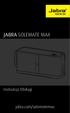 jabra JABRA SOLEMATE MAX NFC Instrukcja Obsługi jabra.com/solematemax 2013 GN Netcom A/S. Wszelkie prawa zastrzeżone. Jabra jest zarejestrowanym znakiem towarowym firmy GN Netcom A/S. Wszystkie pozostałe
jabra JABRA SOLEMATE MAX NFC Instrukcja Obsługi jabra.com/solematemax 2013 GN Netcom A/S. Wszelkie prawa zastrzeżone. Jabra jest zarejestrowanym znakiem towarowym firmy GN Netcom A/S. Wszystkie pozostałe
Radio przenośne Sangean DPR-25 Plus, DAB+
 INSTRUKCJA OBSŁUGI Radio przenośne Sangean DPR-25 Plus, DAB+ Nr produktu 326458 Strona 1 z 10 Obsługa radia DAB 1. Ostrożnie wysuń antenę teleskopową. 2. Naciśnij przycisk ON/OFF, aby włączyć radio. Na
INSTRUKCJA OBSŁUGI Radio przenośne Sangean DPR-25 Plus, DAB+ Nr produktu 326458 Strona 1 z 10 Obsługa radia DAB 1. Ostrożnie wysuń antenę teleskopową. 2. Naciśnij przycisk ON/OFF, aby włączyć radio. Na
Radio DAB/DAB+ Pure Siesta Mi Serie II, FM, czarne, pamięć 16 stacji
 INSTRUKCJA OBSŁUGI Radio DAB/DAB+ Pure Siesta Mi Serie II, FM, czarne, pamięć 16 stacji Nr produktu 351595 Strona 1 z 14 Instrukcje dotyczące bezpieczeństwa 1. Przechowuj radio z dala od źródeł ciepła
INSTRUKCJA OBSŁUGI Radio DAB/DAB+ Pure Siesta Mi Serie II, FM, czarne, pamięć 16 stacji Nr produktu 351595 Strona 1 z 14 Instrukcje dotyczące bezpieczeństwa 1. Przechowuj radio z dala od źródeł ciepła
Zestaw głośnomówiący Bluetooth BFX-400.pt
 Zestaw głośnomówiący Bluetooth BFX-400.pt Szanowny Kliencie, dziękujemy za zakup zestawu głośnomówiącego Bluetooth do samochodu. Prosimy o przeczytanie instrukcji i przestrzeganie podanych wskazówek i
Zestaw głośnomówiący Bluetooth BFX-400.pt Szanowny Kliencie, dziękujemy za zakup zestawu głośnomówiącego Bluetooth do samochodu. Prosimy o przeczytanie instrukcji i przestrzeganie podanych wskazówek i
Gamepad VR z funkcją Bluetooth
 Gamepad VR z funkcją Bluetooth Instrukcja obsługi 87002 Dziękujemy za zakup niniejszego produktu! Jest to przenośny gamepad z funkcją Bluetooth, który można wykorzystać do zdalnego sterowania w wirtualnej
Gamepad VR z funkcją Bluetooth Instrukcja obsługi 87002 Dziękujemy za zakup niniejszego produktu! Jest to przenośny gamepad z funkcją Bluetooth, który można wykorzystać do zdalnego sterowania w wirtualnej
Zestaw głośnomówiący Bluetooth z transmiterem FM
 Zestaw głośnomówiący Bluetooth z transmiterem FM Szanowny Kliencie, dziękujemy za zakup zestawu głośnomówiącego Bluetooth z transmiterem FM. Prosimy o przeczytanie instrukcji i przestrzeganie podanych
Zestaw głośnomówiący Bluetooth z transmiterem FM Szanowny Kliencie, dziękujemy za zakup zestawu głośnomówiącego Bluetooth z transmiterem FM. Prosimy o przeczytanie instrukcji i przestrzeganie podanych
SP-1101W/SP-2101W Instrukcja Szybkiej Instalacji
 SP-1101W/SP-2101W Instrukcja Szybkiej Instalacji 05-2014 / v1.0 1 I. Informacje o produkcie I-1. Zawartość opakowania Przełącznik Smart Plug Instrukcja Szybkiej Instalacji CD z szybkiej instalacji I-2.
SP-1101W/SP-2101W Instrukcja Szybkiej Instalacji 05-2014 / v1.0 1 I. Informacje o produkcie I-1. Zawartość opakowania Przełącznik Smart Plug Instrukcja Szybkiej Instalacji CD z szybkiej instalacji I-2.
Transmiter FM DNT MusicFly Select, czytnik SD, MP3, WMA
 INSTRUKCJA OBSŁUGI Transmiter FM DNT MusicFly Select, czytnik SD, MP3, WMA Nr produktu 372223 Strona 1 z 13 OPIS URZĄDZENIA Funkcje Wykorzystanie wszystkich pasm kanałów (87.6 ~ 107.9 MHz) 6 kanałów skonfigurowanych
INSTRUKCJA OBSŁUGI Transmiter FM DNT MusicFly Select, czytnik SD, MP3, WMA Nr produktu 372223 Strona 1 z 13 OPIS URZĄDZENIA Funkcje Wykorzystanie wszystkich pasm kanałów (87.6 ~ 107.9 MHz) 6 kanałów skonfigurowanych
INSTRUKCJA OBSŁUGI. Zestaw głośnomówiący Bluetooth Callstel BFX-400.pt (HZ2718)
 Zestaw głośnomówiący Bluetooth Callstel BFX-400.pt (HZ2718) INSTRUKCJA OBSŁUGI Zawartość zestawu: zestaw głośnomówiący kabel ładowania micro USB zasilacz USB klips instrukcja obsługi. Specyfikacja Właściwości
Zestaw głośnomówiący Bluetooth Callstel BFX-400.pt (HZ2718) INSTRUKCJA OBSŁUGI Zawartość zestawu: zestaw głośnomówiący kabel ładowania micro USB zasilacz USB klips instrukcja obsługi. Specyfikacja Właściwości
Skrócona instrukcja obsługi
 Odtwarzacz audio Philips GoGear PL SA1MXX02B SA1MXX02K SA1MXX02KN SA1MXX02W SA1MXX04B SA1MXX04K SA1MXX04KN SA1MXX04P SA1MXX04W SA1MXX04WS SA1MXX08K Skrócona instrukcja obsługi Czynności wstępne Opis głównego
Odtwarzacz audio Philips GoGear PL SA1MXX02B SA1MXX02K SA1MXX02KN SA1MXX02W SA1MXX04B SA1MXX04K SA1MXX04KN SA1MXX04P SA1MXX04W SA1MXX04WS SA1MXX08K Skrócona instrukcja obsługi Czynności wstępne Opis głównego
Konftel 55Wx Skrócona instrukcja obsługi
 POLSKI Konftel 55Wx Skrócona instrukcja obsługi Konftel 55Wx to urządzenie konferencyjne, które można połączyć z telefonem stacjonarnym, komórkowym oraz z komputerem. Wykorzystując jedyną w swoim rodzaju
POLSKI Konftel 55Wx Skrócona instrukcja obsługi Konftel 55Wx to urządzenie konferencyjne, które można połączyć z telefonem stacjonarnym, komórkowym oraz z komputerem. Wykorzystując jedyną w swoim rodzaju
Jabra. Speak 510. Instrukcja Obsługi
 Jabra Speak 510 Instrukcja Obsługi 2015 GN Audio A/S. Wszelkie prawa zastrzeżone. Jabra jest zarejestrowanym znakiem towarowym firmy GN Audio A/S. Wszystkie pozostałe znaki towarowe użyte w niniejszym
Jabra Speak 510 Instrukcja Obsługi 2015 GN Audio A/S. Wszelkie prawa zastrzeżone. Jabra jest zarejestrowanym znakiem towarowym firmy GN Audio A/S. Wszystkie pozostałe znaki towarowe użyte w niniejszym
Aplikacja Phonak RemoteControl. Instrukcja użytkowania
 Aplikacja Phonak RemoteControl Instrukcja użytkowania Wprowadzenie Aplikacja RemoteControl została opracowana przez firmę Phonak, jedną z wiodących firm zajmujących się technologią słyszenia. Aby wykorzystać
Aplikacja Phonak RemoteControl Instrukcja użytkowania Wprowadzenie Aplikacja RemoteControl została opracowana przez firmę Phonak, jedną z wiodących firm zajmujących się technologią słyszenia. Aby wykorzystać
Kabel Ethernet (UTP/bezpośredni, kat. 5) Pilot zdalnego sterowania z bateriami
 Urządzenie działa z systemami operacyjnymi Windows XP, 2000, Me i 98SE Przed rozpoczęciem DSM-320 Bezprzewodowy odtwarzacz multimedialny Wymagania wstępne: komputer z systemem operacyjnym Windows XP, 2000,
Urządzenie działa z systemami operacyjnymi Windows XP, 2000, Me i 98SE Przed rozpoczęciem DSM-320 Bezprzewodowy odtwarzacz multimedialny Wymagania wstępne: komputer z systemem operacyjnym Windows XP, 2000,
INSTRUKCJA OBSŁUGI GŁOŚNIK BLUETOOTH
 ABTS-11B INSTRUKCJA OBSŁUGI GŁOŚNIK BLUETOOTH Proszę zapoznać się z niniejszą instrukcją obsługi przed uruchomieniem urządzenia. Informacja o zmianie zawartości instrukcji nie będzie publikowana. Nie odpowiadamy
ABTS-11B INSTRUKCJA OBSŁUGI GŁOŚNIK BLUETOOTH Proszę zapoznać się z niniejszą instrukcją obsługi przed uruchomieniem urządzenia. Informacja o zmianie zawartości instrukcji nie będzie publikowana. Nie odpowiadamy
ADAPTERA INTERFEJSU ODTWARZACZA D. KS-PD500 Przed użyciem adaptera
 ADAPTERA INTERFEJSU ODTWARZACZA D. KS-PD500 Przed użyciem adaptera Ostatnia aktualizacja: 1 marca 2006 1 Obsługiwane odbiorniki samochodowe JVC Adapter obsługuje następujące odbiorniki samochodowe JVC*
ADAPTERA INTERFEJSU ODTWARZACZA D. KS-PD500 Przed użyciem adaptera Ostatnia aktualizacja: 1 marca 2006 1 Obsługiwane odbiorniki samochodowe JVC Adapter obsługuje następujące odbiorniki samochodowe JVC*
CENTRALA STERUJĄCA SMART CONTROL
 Dane Techniczne / Możliwość sterowania urządzeniami marki YOODA i CORTINO za pomocą smartfonów, tabletów i komputera / Tworzenie i zarządzanie grupami urządzeń / Możliwość konfiguracji zdarzeń czasowych
Dane Techniczne / Możliwość sterowania urządzeniami marki YOODA i CORTINO za pomocą smartfonów, tabletów i komputera / Tworzenie i zarządzanie grupami urządzeń / Możliwość konfiguracji zdarzeń czasowych
Bezprzewodowy pilot zdalnego sterowania HP (tylko wybrane modele) Instrukcja obsługi
 Bezprzewodowy pilot zdalnego sterowania HP (tylko wybrane modele) Instrukcja obsługi Copyright 2008 Hewlett-Packard Development Company, L.P. Windows i Windows Vista są znakami towarowymi lub zastrzeżonymi
Bezprzewodowy pilot zdalnego sterowania HP (tylko wybrane modele) Instrukcja obsługi Copyright 2008 Hewlett-Packard Development Company, L.P. Windows i Windows Vista są znakami towarowymi lub zastrzeżonymi
Calisto Telefon konferencyjny USB. Instrukcja użytkowania
 Calisto 7200 Telefon konferencyjny USB Instrukcja użytkowania Spis treści Przegląd 3 Ustanawianie połączenia z komputerem 4 Codzienne użytkowanie 5 Zasilanie 5 Głośność 5 Wyłączanie i włączanie mikrofonu
Calisto 7200 Telefon konferencyjny USB Instrukcja użytkowania Spis treści Przegląd 3 Ustanawianie połączenia z komputerem 4 Codzienne użytkowanie 5 Zasilanie 5 Głośność 5 Wyłączanie i włączanie mikrofonu
ZAPRASZAMY NA NASZE AUKCJE SCIGANY81 (c) Copyright
 RADIO KUCHENNE DAB2035 PLL FM 1. Ogólny opis Pasmo DAB+ / FM Wyświetlanie nazwy stacji radiowej i automatyczna aktualizacja zegara Moduł elektroniczny do tuningu radiowego Krystaliczna precyzja działania
RADIO KUCHENNE DAB2035 PLL FM 1. Ogólny opis Pasmo DAB+ / FM Wyświetlanie nazwy stacji radiowej i automatyczna aktualizacja zegara Moduł elektroniczny do tuningu radiowego Krystaliczna precyzja działania
Radio i odtwarzacz CD Nr produktu 001196685
 INSTRUKCJA OBSŁUGI Radio i odtwarzacz CD Nr produktu 001196685 Strona 1 z 5 IDENTYFIKACJA ELEMENTÓW STEROWANIA 1. rączka 2. regulacja głośności 3. przełącznik funkcji (AM - FM - CD) 4. antena teleskopowa
INSTRUKCJA OBSŁUGI Radio i odtwarzacz CD Nr produktu 001196685 Strona 1 z 5 IDENTYFIKACJA ELEMENTÓW STEROWANIA 1. rączka 2. regulacja głośności 3. przełącznik funkcji (AM - FM - CD) 4. antena teleskopowa
Radio kuchenne Soundmaster DAB 2035, FM, RDS, srebrne
 INSTRUKCJA OBSŁUGI Radio kuchenne Soundmaster DAB 2035, FM, RDS, srebrne Nr produktu 352353 Strona 1 z 13 Radio kuchenne DAB2035 PLL 1. Ogólny opis - Pasmo DAB + / FM - Zapewniona nazwa stacji radiowej
INSTRUKCJA OBSŁUGI Radio kuchenne Soundmaster DAB 2035, FM, RDS, srebrne Nr produktu 352353 Strona 1 z 13 Radio kuchenne DAB2035 PLL 1. Ogólny opis - Pasmo DAB + / FM - Zapewniona nazwa stacji radiowej
INSTRUKCJA OBSŁUGI URZĄDZEŃ ANDROID BOX MINIX
 INSTRUKCJA OBSŁUGI URZĄDZEŃ ANDROID BOX MINIX 1 Spis treści Spis treści...2 1. Zawartość opakowania...3 2. Opis urządzenia...3 3. Funkcje...4 4. Oprogramowanie i konta...5 5. Pierwsze uruchomienie...5
INSTRUKCJA OBSŁUGI URZĄDZEŃ ANDROID BOX MINIX 1 Spis treści Spis treści...2 1. Zawartość opakowania...3 2. Opis urządzenia...3 3. Funkcje...4 4. Oprogramowanie i konta...5 5. Pierwsze uruchomienie...5
ODBIORNIK AUDIO BLUETOOTH
 ODBIORNIK AUDIO BLUETOOTH Podręcznik użytkownika DA-30500 Spis treści 1.0 Wprowadzenie... 2 2.0 Specyfikacja... 3 3.0 Zawartość opakowania... 3 4.0 Opisy paneli... 4 5.0 Podłączanie i obsługa... 5 1 Odbiornik
ODBIORNIK AUDIO BLUETOOTH Podręcznik użytkownika DA-30500 Spis treści 1.0 Wprowadzenie... 2 2.0 Specyfikacja... 3 3.0 Zawartość opakowania... 3 4.0 Opisy paneli... 4 5.0 Podłączanie i obsługa... 5 1 Odbiornik
Skrócony Przewodnik. SoundGate. Bernafon SoundGate. Zmiana programów oraz głośności. Telefon. Połączenie muzyczne, np. MP3. Bluetooth muzyka/audio
 Bernafon SoundGate SoundGate Skrócony Przewodnik Zmiana programów oraz głośności Telefon Połączenie muzyczne, np. MP3 Bluetooth muzyka/audio Wskaźnik baterii Przewodnik ten jest jedynie skróconą wersją
Bernafon SoundGate SoundGate Skrócony Przewodnik Zmiana programów oraz głośności Telefon Połączenie muzyczne, np. MP3 Bluetooth muzyka/audio Wskaźnik baterii Przewodnik ten jest jedynie skróconą wersją
Mini stacja MP3 (4w1) MPS-550.cube
 Mini stacja MP3 (4w1) MPS-550.cube Szanowny Kliencie, dziękujemy za zakup mini stacji MP3 z radiem UKF, zegarem i alarmem. Prosimy o przeczytanie instrukcji i przestrzeganie podanych wskazówek i porad,
Mini stacja MP3 (4w1) MPS-550.cube Szanowny Kliencie, dziękujemy za zakup mini stacji MP3 z radiem UKF, zegarem i alarmem. Prosimy o przeczytanie instrukcji i przestrzeganie podanych wskazówek i porad,
Grandstream Networks, Inc. Multimedialny telefon IP GXV3275 Android TM Instrukcja szybkiego startu
 Grandstream Networks, Inc. Multimedialny telefon IP GXV3275 Android TM Instrukcja szybkiego startu INSTALACJA ZAWARTOŚĆ OPAKOWANIA Zawartość GXV3275 Obudowa główna 1 Słuchawka 1 Przewód telefoniczny 1
Grandstream Networks, Inc. Multimedialny telefon IP GXV3275 Android TM Instrukcja szybkiego startu INSTALACJA ZAWARTOŚĆ OPAKOWANIA Zawartość GXV3275 Obudowa główna 1 Słuchawka 1 Przewód telefoniczny 1
Mini odtwarzacz mp3 i radio / czarny Auvisio MPS-550.cube (PX1564) INSTRUKCJA OBSŁUGI
 Mini odtwarzacz mp3 i radio / czarny Auvisio MPS-550.cube (PX1564) INSTRUKCJA OBSŁUGI Zawartość zestawu: mini stacja MP3 kabel USB (Mini-USB do USB) kabel ze złączem 3,5 mm pasek na rękę instrukcja obsługi.
Mini odtwarzacz mp3 i radio / czarny Auvisio MPS-550.cube (PX1564) INSTRUKCJA OBSŁUGI Zawartość zestawu: mini stacja MP3 kabel USB (Mini-USB do USB) kabel ze złączem 3,5 mm pasek na rękę instrukcja obsługi.
JABRA STEALTH UC. Instrukcja obsługi. jabra.com/stealthuc
 Instrukcja obsługi jabra.com/stealthuc 2015 GN Netcom A/S. Wszelkie prawa zastrzeżone. Jabra jest zarejestrowanym znakiem towarowym firmy GN Netcom A/S. Wszystkie pozostałe znaki towarowe użyte w niniejszym
Instrukcja obsługi jabra.com/stealthuc 2015 GN Netcom A/S. Wszelkie prawa zastrzeżone. Jabra jest zarejestrowanym znakiem towarowym firmy GN Netcom A/S. Wszystkie pozostałe znaki towarowe użyte w niniejszym
JABRA solemate mini. Instrukcja obsługi. jabra.com/solemate
 JABRA solemate mini Instrukcja obsługi jabra.com/solemate 2013 GN Netcom A/S. Wszelkie prawa zastrzeżone. Jabra jest zarejestrowanym znakiem towarowym firmy GN Netcom A/S. Wszystkie pozostałe znaki towarowe
JABRA solemate mini Instrukcja obsługi jabra.com/solemate 2013 GN Netcom A/S. Wszelkie prawa zastrzeżone. Jabra jest zarejestrowanym znakiem towarowym firmy GN Netcom A/S. Wszystkie pozostałe znaki towarowe
JABRA BOOST. Instrukcja Obsługi. jabra.com/boost
 Instrukcja Obsługi jabra.com/boost 2014 GN Netcom A/S. Wszelkie prawa zastrzeżone. Jabra jest zarejestrowanym znakiem towarowym firmy GN Netcom A/S. Wszystkie pozostałe znaki towarowe użyte w niniejszym
Instrukcja Obsługi jabra.com/boost 2014 GN Netcom A/S. Wszelkie prawa zastrzeżone. Jabra jest zarejestrowanym znakiem towarowym firmy GN Netcom A/S. Wszystkie pozostałe znaki towarowe użyte w niniejszym
Radiobudzik FM SoundMaster FUR
 INSTRUKCJA OBSŁUGI Radiobudzik FM SoundMaster FUR Nr produktu 352320 Strona 1 z 6 1. Pokrętło głośności 2. Przycisk ALARM 1 /RADIO/ BUZZ (brzęczyk) 3. Wyświetl niski/wysoki ściemniacz 4.
INSTRUKCJA OBSŁUGI Radiobudzik FM SoundMaster FUR Nr produktu 352320 Strona 1 z 6 1. Pokrętło głośności 2. Przycisk ALARM 1 /RADIO/ BUZZ (brzęczyk) 3. Wyświetl niski/wysoki ściemniacz 4.
Polski. Podręcznik Użytkownika BT-03i
 Podręcznik Użytkownika BT-03i 1 Omówienie Indeks Poznawanie funkcji słuchawek Odpowiadanie na telefon Dane techniczne 2 1. Omówienie A B E D F 1-1 Funkcje przycisków C A B C D E F Miejsce na zawieszenie
Podręcznik Użytkownika BT-03i 1 Omówienie Indeks Poznawanie funkcji słuchawek Odpowiadanie na telefon Dane techniczne 2 1. Omówienie A B E D F 1-1 Funkcje przycisków C A B C D E F Miejsce na zawieszenie
Instrukcja obsługi programu. BlazeVideo HDTV Player v6
 Instrukcja obsługi programu BlazeVideo HDTV Player v6 Spis treści 1. Opis programu...3 1.1 Wprowadzenie...3 1.2 Funkcje programu...3 1.3 Wymagania sprzętowe...4 2. Wygląd interfejsu...4 3. Obsługa programu...6
Instrukcja obsługi programu BlazeVideo HDTV Player v6 Spis treści 1. Opis programu...3 1.1 Wprowadzenie...3 1.2 Funkcje programu...3 1.3 Wymagania sprzętowe...4 2. Wygląd interfejsu...4 3. Obsługa programu...6
Bezprzewodowy pilot zdalnego sterowania HP (tylko wybrane modele) Instrukcja obsługi
 Bezprzewodowy pilot zdalnego sterowania HP (tylko wybrane modele) Instrukcja obsługi Copyright 2008 Hewlett-Packard Development Company, L.P. Windows i Windows Vista są znakami towarowymi lub zastrzeżonymi
Bezprzewodowy pilot zdalnego sterowania HP (tylko wybrane modele) Instrukcja obsługi Copyright 2008 Hewlett-Packard Development Company, L.P. Windows i Windows Vista są znakami towarowymi lub zastrzeżonymi
CAR MP3 PLAYER RDS 982 INSTRUKCJA kompatybilny z SD, USB, MP3
 Wygląd panelu i opis funkcji CAR MP3 PLAYER RDS 982 INSTRUKCJA kompatybilny z SD, USB, MP3 1. Włącznik / MODE 2. Przycisk obuszczania panelu 3. Zegar 4. Numer 5 / TYPE 5. Numer 6 / D/ 5+ 6. 1/PAU 7. 2/INT
Wygląd panelu i opis funkcji CAR MP3 PLAYER RDS 982 INSTRUKCJA kompatybilny z SD, USB, MP3 1. Włącznik / MODE 2. Przycisk obuszczania panelu 3. Zegar 4. Numer 5 / TYPE 5. Numer 6 / D/ 5+ 6. 1/PAU 7. 2/INT
SCIGANY81 (c) Copyright
 zapraszamy 1.VOLUME UP na 13.MODE: nasze REPEAT/REPEAT aukcje ALL/RANDOM 2.FUNCTION 14.WYŚWIETLACZ LCD 3.DBBS 15. /STOP 4.CLK SET 16. /SCAN 5.ANTENA FM 17.OTWIERANIE SZUFLADY PŁYTY CD 6. /PRESET- 18.TUNE-/FOLDER
zapraszamy 1.VOLUME UP na 13.MODE: nasze REPEAT/REPEAT aukcje ALL/RANDOM 2.FUNCTION 14.WYŚWIETLACZ LCD 3.DBBS 15. /STOP 4.CLK SET 16. /SCAN 5.ANTENA FM 17.OTWIERANIE SZUFLADY PŁYTY CD 6. /PRESET- 18.TUNE-/FOLDER
Scansonic R4. Podręcznik użytkownika
 Scansonic R4 Podręcznik użytkownika Informacje... 3 Zalecenia bezpieczeństwa... 3 Panel przedni:... 5 Panel tylny:... 5 Pierwsze kroki... 6 Setup Wizard... 6 Sieć... 6 Ustawienia... 7 Portal internetowy...
Scansonic R4 Podręcznik użytkownika Informacje... 3 Zalecenia bezpieczeństwa... 3 Panel przedni:... 5 Panel tylny:... 5 Pierwsze kroki... 6 Setup Wizard... 6 Sieć... 6 Ustawienia... 7 Portal internetowy...
JABRA stealth. Instrukcja obsługi. jabra.com/stealth
 JABRA stealth Instrukcja obsługi jabra.com/stealth 2014 GN Netcom A/S. Wszelkie prawa zastrzeżone. Jabra jest zarejestrowanym znakiem towarowym firmy GN Netcom A/S. Wszystkie pozostałe znaki towarowe użyte
JABRA stealth Instrukcja obsługi jabra.com/stealth 2014 GN Netcom A/S. Wszelkie prawa zastrzeżone. Jabra jest zarejestrowanym znakiem towarowym firmy GN Netcom A/S. Wszystkie pozostałe znaki towarowe użyte
Instrukcja obsługi Connection Manager
 Instrukcja obsługi Connection Manager Wydanie 1.0 2 Spis treści Informacje na temat aplikacji Menedżer połączeń 3 Pierwsze kroki 3 Otwieranie aplikacji Menedżer połączeń 3 Wyświetlanie statusu bieżącego
Instrukcja obsługi Connection Manager Wydanie 1.0 2 Spis treści Informacje na temat aplikacji Menedżer połączeń 3 Pierwsze kroki 3 Otwieranie aplikacji Menedżer połączeń 3 Wyświetlanie statusu bieżącego
Głośnik Spectro II z diodami LED i funkcją Bluetooth
 Głośnik Spectro II z diodami LED i funkcją Bluetooth Instrukcja obsługi 33048 Ważne instrukcje bezpieczeństwa Obudowa głośnika zapewnia ochronę przed wodą rozpryskiwaną pod różnymi kątami. Zanurzenie urządzenia
Głośnik Spectro II z diodami LED i funkcją Bluetooth Instrukcja obsługi 33048 Ważne instrukcje bezpieczeństwa Obudowa głośnika zapewnia ochronę przed wodą rozpryskiwaną pod różnymi kątami. Zanurzenie urządzenia
INSTRUKCJA OBSŁUGI RNS-E. Spis treści
 JMC-03 Model: JMC-03_RNS-E TV DVB-T for CAR INSTRUKCJA OBSŁUGI RNS-E Spis treści 1 WSTĘP 2 2 URUCHOMIENIE 2 3 OBSŁUGA TV 3 Wybór i przełączanie stacji TV 3 Informacji o programach [EPG] 3 Wyszukiwanie
JMC-03 Model: JMC-03_RNS-E TV DVB-T for CAR INSTRUKCJA OBSŁUGI RNS-E Spis treści 1 WSTĘP 2 2 URUCHOMIENIE 2 3 OBSŁUGA TV 3 Wybór i przełączanie stacji TV 3 Informacji o programach [EPG] 3 Wyszukiwanie
Mini odtwarzacz mp3 i radio z Bluetooth Auvisio MPS-560.cube (ZX1501) INSTRUKCJA OBSŁUGI
 Mini odtwarzacz mp3 i radio z Bluetooth Auvisio MPS-560.cube (ZX1501) INSTRUKCJA OBSŁUGI Zawartość zestawu: mini stacja MP3 kabel USB (Mini-USB do USB) kabel ze złączem 3,5 mm instrukcja obsługi. Charakterystyka
Mini odtwarzacz mp3 i radio z Bluetooth Auvisio MPS-560.cube (ZX1501) INSTRUKCJA OBSŁUGI Zawartość zestawu: mini stacja MP3 kabel USB (Mini-USB do USB) kabel ze złączem 3,5 mm instrukcja obsługi. Charakterystyka
Instrukcja obsługi projektora sieciowego
 Instrukcja obsługi projektora sieciowego Spis treści Przygotowanie...3 Podłączenie projektora do komputera...3 Podłączenie przewodowe... 3 Zdalne sterowanie projektorem poprzez przeglądarkę internetową...5
Instrukcja obsługi projektora sieciowego Spis treści Przygotowanie...3 Podłączenie projektora do komputera...3 Podłączenie przewodowe... 3 Zdalne sterowanie projektorem poprzez przeglądarkę internetową...5
JABRA SPEAK 810. Instrukcja obsługi. jabra.com/speak810
 Instrukcja obsługi jabra.com/speak810 2015 GN Netcom A/S. Wszelkie prawa zastrzeżone. Jabra jest zarejestrowanym znakiem towarowym firmy GN Netcom A/S. Wszystkie pozostałe znaki towarowe użyte w niniejszym
Instrukcja obsługi jabra.com/speak810 2015 GN Netcom A/S. Wszelkie prawa zastrzeżone. Jabra jest zarejestrowanym znakiem towarowym firmy GN Netcom A/S. Wszystkie pozostałe znaki towarowe użyte w niniejszym
Przewodnik Google Cloud Print
 Przewodnik Google Cloud Print Wersja 0 POL Definicje oznaczeń W niniejszym podręczniku użytkownika zastosowano następującą konwencję oznaczeń: Informacje mówią o tym, jak należy reagować w danej sytuacji,
Przewodnik Google Cloud Print Wersja 0 POL Definicje oznaczeń W niniejszym podręczniku użytkownika zastosowano następującą konwencję oznaczeń: Informacje mówią o tym, jak należy reagować w danej sytuacji,
Przełączanie źródła sygnału audio
 Przełączanie źródła sygnału audio Przełączanie źródła sygnału audio Kończenie pracy w trybie audio Naciśnij przycisk. Naciśnij przycisk. Wybierz tryb audio, którego chcesz użyć. Dotknij przycisku Audio
Przełączanie źródła sygnału audio Przełączanie źródła sygnału audio Kończenie pracy w trybie audio Naciśnij przycisk. Naciśnij przycisk. Wybierz tryb audio, którego chcesz użyć. Dotknij przycisku Audio
Udostępnianie urządzenia USB w sieci...3. Udostępnianie drukarki USB...5. Tworzenie kopii zapasowej komputera Mac z użyciem funkcji Time Machine...
 Funkcje dodatkowe Spis treści Udostępnianie urządzenia USB w sieci...3 Udostępnianie drukarki USB...5 Tworzenie kopii zapasowej komputera Mac z użyciem funkcji Time Machine...6 Aplikacja NETGEAR genie...8
Funkcje dodatkowe Spis treści Udostępnianie urządzenia USB w sieci...3 Udostępnianie drukarki USB...5 Tworzenie kopii zapasowej komputera Mac z użyciem funkcji Time Machine...6 Aplikacja NETGEAR genie...8
PRZENOŚNY GŁOŚNIK BLUETOOTH SUPER BASS
 PRZENOŚNY GŁOŚNIK BLUETOOTH SUPER BASS Instrukcja obsługi DA-10287 Dziękujemy za zakup przenośnego głośnika Bluetooth Super Bass DIGITUS DA-10287! Niniejsza instrukcja obsługi pomoże i ułatwi użytkowanie
PRZENOŚNY GŁOŚNIK BLUETOOTH SUPER BASS Instrukcja obsługi DA-10287 Dziękujemy za zakup przenośnego głośnika Bluetooth Super Bass DIGITUS DA-10287! Niniejsza instrukcja obsługi pomoże i ułatwi użytkowanie
ADAPTER INTERFEJSU dla ipod KS-PD100 Przed użyciem adaptera
 ADAPTER INTERFEJSU dla ipod KS-PD100 Przed użyciem adaptera Ostatnie uaktualnienie: 1 marca 2006 1 Obsługiwane odbiorniki samochodowe JVC Adapter obsługuje następujące odbiorniki samochodowe JVC* 1 : Odbiorniki
ADAPTER INTERFEJSU dla ipod KS-PD100 Przed użyciem adaptera Ostatnie uaktualnienie: 1 marca 2006 1 Obsługiwane odbiorniki samochodowe JVC Adapter obsługuje następujące odbiorniki samochodowe JVC* 1 : Odbiorniki
Przewodnik połączenia (dla aparatu COOLPIX)
 Przewodnik połączenia (dla aparatu COOLPIX) W niniejszym dokumencie została opisana procedura korzystania z aplikacji SnapBridge (wersja 2.0) w celu nawiązania połączenia bezprzewodowego pomiędzy obsługiwanym
Przewodnik połączenia (dla aparatu COOLPIX) W niniejszym dokumencie została opisana procedura korzystania z aplikacji SnapBridge (wersja 2.0) w celu nawiązania połączenia bezprzewodowego pomiędzy obsługiwanym
Seria wielofunkcyjnych serwerów sieciowych USB
 Seria wielofunkcyjnych serwerów sieciowych USB Przewodnik szybkiej instalacji Wstęp Niniejszy dokument opisuje kroki instalacji i konfiguracji wielofunkcyjnego serwera sieciowego jako serwera urządzenia
Seria wielofunkcyjnych serwerów sieciowych USB Przewodnik szybkiej instalacji Wstęp Niniejszy dokument opisuje kroki instalacji i konfiguracji wielofunkcyjnego serwera sieciowego jako serwera urządzenia
Przewodnik Google Cloud Print
 Przewodnik Google Cloud Print Wersja A POL Definicje oznaczeń W tym podręczniku użytkownika zastosowano następujący styl uwag: Uwagi informują o tym, jak należy reagować w danej sytuacji, lub zawierają
Przewodnik Google Cloud Print Wersja A POL Definicje oznaczeń W tym podręczniku użytkownika zastosowano następujący styl uwag: Uwagi informują o tym, jak należy reagować w danej sytuacji, lub zawierają
WAKEBOX BT MT3148. Instrukcja obsługi
 WAKEBOX BT MT3148 Instrukcja obsługi Widok ogólny Opis przycisków PL 2 1. wciśnij dłużej aby włączyć/wyłączyć 2. MODE wciśnij krótko aby zmienić bieżący tryb pracy 3. wciśnij krótko aby przejść do poprzedniego
WAKEBOX BT MT3148 Instrukcja obsługi Widok ogólny Opis przycisków PL 2 1. wciśnij dłużej aby włączyć/wyłączyć 2. MODE wciśnij krótko aby zmienić bieżący tryb pracy 3. wciśnij krótko aby przejść do poprzedniego
 www.motorolahome.com www.verve.life RIDER RIDER Instrukcja obsługi Słuchawki bezprzewodowe Sposób noszenia Zasilanie Dioda statusu Sterowanie głośnością i utworami Połączenia, obsługa głosowa i muzyka
www.motorolahome.com www.verve.life RIDER RIDER Instrukcja obsługi Słuchawki bezprzewodowe Sposób noszenia Zasilanie Dioda statusu Sterowanie głośnością i utworami Połączenia, obsługa głosowa i muzyka
FUSION MS-ARX70 I N S T R U K C J A O B S Ł U G I POLSKI
 FUSION MS-ARX70 I N S T R U K C J A O B S Ł U G I POLSKI FUSIONENTERTAINMENT.COM 2018 Garmin Ltd. lub jej oddziały Wszelkie prawa zastrzeżone. Zgodnie z prawami autorskimi, kopiowanie niniejszego podręcznika
FUSION MS-ARX70 I N S T R U K C J A O B S Ł U G I POLSKI FUSIONENTERTAINMENT.COM 2018 Garmin Ltd. lub jej oddziały Wszelkie prawa zastrzeżone. Zgodnie z prawami autorskimi, kopiowanie niniejszego podręcznika
"SOUNDBAR" BLUETOOTH Z GŁOŚNIKIEM BASOWYM
 "SOUNDBAR" BLUETOOTH Z GŁOŚNIKIEM BASOWYM Przewodnik szybkiej instalacji DA-10295 Witamy Dziękujemy za zakup Bluetooth Soundbar z głośnikiem basowym firmy Digitus Niezależnie od sposobu użycia produktu,
"SOUNDBAR" BLUETOOTH Z GŁOŚNIKIEM BASOWYM Przewodnik szybkiej instalacji DA-10295 Witamy Dziękujemy za zakup Bluetooth Soundbar z głośnikiem basowym firmy Digitus Niezależnie od sposobu użycia produktu,
Spis treści 1. Obsługa dekodera Opis dekodera MAG 254/MAG250 3 Opis pilota EPG 4
 Spis treści 1. Obsługa dekodera Opis dekodera MAG 254/MAG250 3 Opis pilota...3 2. EPG 4 Pełne EPG Mini EPG 4 Pełna lista kanałów TV 5 3. FinePortal 6 FinePortal Opis. 6 FinePortal Radio... FinePortal TV...7
Spis treści 1. Obsługa dekodera Opis dekodera MAG 254/MAG250 3 Opis pilota...3 2. EPG 4 Pełne EPG Mini EPG 4 Pełna lista kanałów TV 5 3. FinePortal 6 FinePortal Opis. 6 FinePortal Radio... FinePortal TV...7
ROZDZIAŁ 1. PRZEGLĄD BRAMOFONU SAFE...
 Spis treści INSTRUKCJA OBSŁUGI SPIS TREŚCI ROZDZIAŁ 1. PRZEGLĄD BRAMOFONU SAFE... 2 1.3. WYMAGANIA SYSTEMU... 2 ROZDZIAŁ 2. APLIKACJA I URZĄDZENIE.... 4 2.1. DODAWANIE BRAMOFONU DO APLIKACJI... 4 2.2.
Spis treści INSTRUKCJA OBSŁUGI SPIS TREŚCI ROZDZIAŁ 1. PRZEGLĄD BRAMOFONU SAFE... 2 1.3. WYMAGANIA SYSTEMU... 2 ROZDZIAŁ 2. APLIKACJA I URZĄDZENIE.... 4 2.1. DODAWANIE BRAMOFONU DO APLIKACJI... 4 2.2.
System głośnomówiący Bluetooth do samochodu
 System głośnomówiący Bluetooth do samochodu Szanowny Kliencie, dziękujemy za zakup zestawu głośnomówiącego Bluetooth do samochodu. Prosimy o przeczytanie instrukcji i przestrzeganie podanych wskazówek
System głośnomówiący Bluetooth do samochodu Szanowny Kliencie, dziękujemy za zakup zestawu głośnomówiącego Bluetooth do samochodu. Prosimy o przeczytanie instrukcji i przestrzeganie podanych wskazówek
Witaj. Skrócona instrukcja obsługi. Podłączanie. Instalowanie. Podstawy obsługi
 Witaj Skrócona instrukcja obsługi 1 Podłączanie PL 2 3 Instalowanie Podstawy obsługi Zawartość opakowania Słuchawka Stacja bazowa Zasilacz stacji bazowej Kabel telefoniczny 2 akumulatory AAA (R03) Tylna
Witaj Skrócona instrukcja obsługi 1 Podłączanie PL 2 3 Instalowanie Podstawy obsługi Zawartość opakowania Słuchawka Stacja bazowa Zasilacz stacji bazowej Kabel telefoniczny 2 akumulatory AAA (R03) Tylna
Krótka instrukcja Jak powtórnie sparować Oticon Opn z akcesoriami po uaktualnieniu firmware
 Krótka instrukcja Jak powtórnie sparować Oticon Opn z akcesoriami po uaktualnieniu firmware Pilot zdalnego sterowania 3.0 Wstęp Spis treści Po uaktualnieniu firmware aparatów słuchowych Oticon Opn należy
Krótka instrukcja Jak powtórnie sparować Oticon Opn z akcesoriami po uaktualnieniu firmware Pilot zdalnego sterowania 3.0 Wstęp Spis treści Po uaktualnieniu firmware aparatów słuchowych Oticon Opn należy
Skrócona instrukcja obsługi
 Bezprzewodowa jednostka centralna WAC500 WAC500D Skrócona instrukcja obsługi Podłączanie Obsługa Zawartość opakowania Bezprzewodowa jednostka centralna WAC500 Pilot zdalnego sterowania Baterie R0 (AAA)
Bezprzewodowa jednostka centralna WAC500 WAC500D Skrócona instrukcja obsługi Podłączanie Obsługa Zawartość opakowania Bezprzewodowa jednostka centralna WAC500 Pilot zdalnego sterowania Baterie R0 (AAA)
Obsługa kart pamięci i przenośnych dysków USB
 Instrukcja I. Panel kontrolny 1. Pauza / Ręczne wyszukiwanie kanałów 2. Włącznik / Tryb / Siła głosu 3. Wyświetlacz LCD 4. Wyszukiwanie w dół / Przewijanie do tyłu 5. Następny kanał 6. Wyszukiwanie do
Instrukcja I. Panel kontrolny 1. Pauza / Ręczne wyszukiwanie kanałów 2. Włącznik / Tryb / Siła głosu 3. Wyświetlacz LCD 4. Wyszukiwanie w dół / Przewijanie do tyłu 5. Następny kanał 6. Wyszukiwanie do
WSKAZÓWKI UŻYTKOWANIA BTL-300
 WSKAZÓWKI UŻYTKOWANIA BTL-300 WSZYSTKIE PRAWA ZASTRZEŻONE, PRAWA AUTORSKIE DENVER ELECTRONICS A/S www.denver-electronics.com/ OPIS PANELU 1.Wyświetlacz LED 2.WŁĄCZNIK/WEJŚCIE: Przycisk przełączania między
WSKAZÓWKI UŻYTKOWANIA BTL-300 WSZYSTKIE PRAWA ZASTRZEŻONE, PRAWA AUTORSKIE DENVER ELECTRONICS A/S www.denver-electronics.com/ OPIS PANELU 1.Wyświetlacz LED 2.WŁĄCZNIK/WEJŚCIE: Przycisk przełączania między
zūmo 590 Skrócony podręcznik użytkownika
 zūmo 590 Skrócony podręcznik użytkownika Marzec 2014 190-01706-60_0A Wydrukowano na Tajwanie Rozpoczęcie pracy z urządzeniem OSTRZEŻENIE Należy zapoznać się z zamieszczonym w opakowaniu produktu przewodnikiem
zūmo 590 Skrócony podręcznik użytkownika Marzec 2014 190-01706-60_0A Wydrukowano na Tajwanie Rozpoczęcie pracy z urządzeniem OSTRZEŻENIE Należy zapoznać się z zamieszczonym w opakowaniu produktu przewodnikiem
Instrukcja obsługi SmartVent. SmartVent moduł sterowania dla central VUT PW, PE, VB EC A11 VUT H EC ECO, VUT EH EC ECO
 Instrukcja obsługi SmartVent SmartVent moduł sterowania dla central VUT PW, PE, VB EC A11 VUT H EC ECO, VUT EH EC ECO Spis treści 1. Przeznaczenie 3 2. Zasada działania 3 3. Podłączenie modułu 3 4. Instalacja
Instrukcja obsługi SmartVent SmartVent moduł sterowania dla central VUT PW, PE, VB EC A11 VUT H EC ECO, VUT EH EC ECO Spis treści 1. Przeznaczenie 3 2. Zasada działania 3 3. Podłączenie modułu 3 4. Instalacja
Rysunek 1: Okno z lista
 1 Urzadzenie RFID Urządzenie RFID, umożliwia użytkownikom systemu kontrolę dostępu do wydzielonych przez system stref, na podstawie odczytywanych TAG ów (identyfikatora przypisanego do użytkownika) z czytników
1 Urzadzenie RFID Urządzenie RFID, umożliwia użytkownikom systemu kontrolę dostępu do wydzielonych przez system stref, na podstawie odczytywanych TAG ów (identyfikatora przypisanego do użytkownika) z czytników
Transmitter FM XEVO RX5 Bluetooth + PILOT
 Dane aktualne na dzień: 08-02-2018 12:57 Link do produktu: http://exite.info/transmitter-fm-xevo-rx5-bluetooth-pilot-p-10032.html Transmitter FM XEVO RX5 Bluetooth + PILOT Cena Cena poprzednia Dostępność
Dane aktualne na dzień: 08-02-2018 12:57 Link do produktu: http://exite.info/transmitter-fm-xevo-rx5-bluetooth-pilot-p-10032.html Transmitter FM XEVO RX5 Bluetooth + PILOT Cena Cena poprzednia Dostępność
Skrócona instrukcja obsługi CD480/CD485
 Skrócona instrukcja obsługi CD480/CD485 Zawartość opakowania Słuchawka * Stacja bazowa (CD485) Stacja bazowa (CD480) Ładowarka * Zasilacz * Przewód telefoniczny ** Instrukcja obsługi Skrócona instrukcja
Skrócona instrukcja obsługi CD480/CD485 Zawartość opakowania Słuchawka * Stacja bazowa (CD485) Stacja bazowa (CD480) Ładowarka * Zasilacz * Przewód telefoniczny ** Instrukcja obsługi Skrócona instrukcja
Mikrofon stereofoniczny STM10
 Instrukcja obsługi Mikrofon stereofoniczny STM10 Spis treści Podstawy...3 Omówienie funkcji...3 Omówienie urządzenia...3 Montaż...4 Używanie mikrofonu...5 Nagrywanie dźwięku...5 Tworzenie nagrań wideo
Instrukcja obsługi Mikrofon stereofoniczny STM10 Spis treści Podstawy...3 Omówienie funkcji...3 Omówienie urządzenia...3 Montaż...4 Używanie mikrofonu...5 Nagrywanie dźwięku...5 Tworzenie nagrań wideo
Instalacja. Wzmacniacz sygnału sieci WiFi N300. Model EX2700
 Instalacja Wzmacniacz sygnału sieci WiFi N300 Model EX2700 Wprowadzenie Wzmacniacz sygnału sieci WiFi firmy NETGEAR zwiększa zasięg sieci WiFi poprzez wzmocnienie istniejącego sygnału oraz poprawę jego
Instalacja Wzmacniacz sygnału sieci WiFi N300 Model EX2700 Wprowadzenie Wzmacniacz sygnału sieci WiFi firmy NETGEAR zwiększa zasięg sieci WiFi poprzez wzmocnienie istniejącego sygnału oraz poprawę jego
Zasilanie ednet.power
 Zasilanie ednet.power Instrukcja szybkiej instalacji 84290 84291 84292 84290 Zestaw startowy zasilania ednet.power (1 moduł główny sieci Wi-Fi + 1 inteligentna wtyczka do zastosowań w pomieszczeniach)
Zasilanie ednet.power Instrukcja szybkiej instalacji 84290 84291 84292 84290 Zestaw startowy zasilania ednet.power (1 moduł główny sieci Wi-Fi + 1 inteligentna wtyczka do zastosowań w pomieszczeniach)
Instrukcja obsługi. Zewnętrzny panel wideodomofonowy IP. Konfiguracja i obsługa aplikacji DMSS Plus. V_2.1
 Instrukcja obsługi Zewnętrzny panel wideodomofonowy IP. Konfiguracja i obsługa aplikacji DMSS Plus. V_2.1 Uwagi: Niniejsza instrukcja została sporządzona wyłącznie w celach informacyjnych. Producent zastrzega
Instrukcja obsługi Zewnętrzny panel wideodomofonowy IP. Konfiguracja i obsługa aplikacji DMSS Plus. V_2.1 Uwagi: Niniejsza instrukcja została sporządzona wyłącznie w celach informacyjnych. Producent zastrzega
Radio DAB/DAB+ Sony XDR-S40, FM, czarne
 INSTRUKCJA OBSŁUGI Radio DAB/DAB+ Sony XDR-S40, FM, czarne Nr produktu 679286 Strona 1 z 8 Rozpoczęcie pracy Wskazówka Po przejściu do innego regionu gdy chcesz utworzyć nową listę stacji DAB wykonaj ponownie
INSTRUKCJA OBSŁUGI Radio DAB/DAB+ Sony XDR-S40, FM, czarne Nr produktu 679286 Strona 1 z 8 Rozpoczęcie pracy Wskazówka Po przejściu do innego regionu gdy chcesz utworzyć nową listę stacji DAB wykonaj ponownie
Radio kieszonkowe DAB+, FM Albrecht Zestaw motocyklowy DR 72, S1, czarny
 INSTRUKCJA OBSŁUGI Nr produktu 1427889 Radio kieszonkowe DAB+, FM Albrecht Zestaw motocyklowy DR 72, 27372.S1, czarny Strona 1 z 6 1. Instrukcje bezpieczeństwa: 1. Wyczyść radio za pomocą suchej ściereczki
INSTRUKCJA OBSŁUGI Nr produktu 1427889 Radio kieszonkowe DAB+, FM Albrecht Zestaw motocyklowy DR 72, 27372.S1, czarny Strona 1 z 6 1. Instrukcje bezpieczeństwa: 1. Wyczyść radio za pomocą suchej ściereczki
Quick Setup Guide. Start Here Starten Sie hier Commencez ici Iniziare qui Iniciar aquí Start Hier Starta här Перед началом работы Zacznij tutaj
 Quick Setup Guide Network Receiver DRA-N Start Here Starten Sie hier Commencez ici Iniziare qui Iniciar aquí Start Hier Starta här Перед началом работы Zacznij tutaj Przed rozpoczęciem Zawartość opakowania
Quick Setup Guide Network Receiver DRA-N Start Here Starten Sie hier Commencez ici Iniziare qui Iniciar aquí Start Hier Starta här Перед началом работы Zacznij tutaj Przed rozpoczęciem Zawartość opakowania
Bezprzewodowy pilot zdalnego sterowania HP (tylko wybrane modele) Instrukcja obsługi
 Bezprzewodowy pilot zdalnego sterowania HP (tylko wybrane modele) Instrukcja obsługi Copyright 2008 Hewlett-Packard Development Company, L.P. Windows i Windows Vista są zastrzeżonymi w Stanach Zjednoczonych
Bezprzewodowy pilot zdalnego sterowania HP (tylko wybrane modele) Instrukcja obsługi Copyright 2008 Hewlett-Packard Development Company, L.P. Windows i Windows Vista są zastrzeżonymi w Stanach Zjednoczonych
Instrukcja obsługi SmartWatch S28 Informacja bezpieczeństwa
 Instrukcja obsługi SmartWatch S28 Informacja bezpieczeństwa Przed użyciem, proszę dokładnie przeczytać instrukcję. Zegarek pracuje tylko z dedykowanym akumulatorem, ładowarką i akcesoriami, producent/sprzedawca
Instrukcja obsługi SmartWatch S28 Informacja bezpieczeństwa Przed użyciem, proszę dokładnie przeczytać instrukcję. Zegarek pracuje tylko z dedykowanym akumulatorem, ładowarką i akcesoriami, producent/sprzedawca
3 Dotknij przycisku Steering Remote Setting.
 Informacje o przełączach kierownicy Niektóre pojazdy są wyposażone w ułatwiające obsługę przełączi umieszczone na kierownicy. Przy ich użyciu możliwa jest podstawowa obsługa funkcji systemu audio i innych.
Informacje o przełączach kierownicy Niektóre pojazdy są wyposażone w ułatwiające obsługę przełączi umieszczone na kierownicy. Przy ich użyciu możliwa jest podstawowa obsługa funkcji systemu audio i innych.
Krótkie wprowadzenie. Przegląd (patrz obrazek na zewnętrznej karcie) Konfiguracja. Polski. Wkładanie akumulatora
 Pl_JB Zen Xtra.fm Page 1 Wednesday, September 17, 2003 3:38 PM Krótkie wprowadzenie Przegląd (patrz obrazek na zewnętrznej karcie) 1. Przycisk zasilania 2. Przycisk przejścia wstecz 3. Przycisk głośności
Pl_JB Zen Xtra.fm Page 1 Wednesday, September 17, 2003 3:38 PM Krótkie wprowadzenie Przegląd (patrz obrazek na zewnętrznej karcie) 1. Przycisk zasilania 2. Przycisk przejścia wstecz 3. Przycisk głośności
Zegarek należy ładować co najmniej 2 godziny przed pierwszym użyciem.
 Instrukcja obsługi 1. Ostrzeżenie Zegarek należy ładować co najmniej 2 godziny przed pierwszym użyciem. Kod bezpieczeństwa Domyślny kod to 1122. Ten kod uniemożliwia innym osobom korzystanie z zegarka
Instrukcja obsługi 1. Ostrzeżenie Zegarek należy ładować co najmniej 2 godziny przed pierwszym użyciem. Kod bezpieczeństwa Domyślny kod to 1122. Ten kod uniemożliwia innym osobom korzystanie z zegarka
Instrukcja obsługi FiiO X7
 Instrukcja obsługi FiiO X7 Dziękujemy za zakup odtwarzacza wysokiej rozdzielczości FiiO X7. Aby lepiej wykorzystać to zaawansowane urządzenie, przygotowaliśmy tą instrukcję, która, jak mamy nadzieję, pozwoli
Instrukcja obsługi FiiO X7 Dziękujemy za zakup odtwarzacza wysokiej rozdzielczości FiiO X7. Aby lepiej wykorzystać to zaawansowane urządzenie, przygotowaliśmy tą instrukcję, która, jak mamy nadzieję, pozwoli
GMI 20 Podręcznik użytkownika
 GMI 20 Podręcznik użytkownika Czerwiec 2015 Wydrukowano na Tajwanie 190-01609-40_0A Wszelkie prawa zastrzeżone. Zgodnie z prawami autorskimi, kopiowanie niniejszego podręcznika użytkownika w całości lub
GMI 20 Podręcznik użytkownika Czerwiec 2015 Wydrukowano na Tajwanie 190-01609-40_0A Wszelkie prawa zastrzeżone. Zgodnie z prawami autorskimi, kopiowanie niniejszego podręcznika użytkownika w całości lub
Podręcznik ustawień Wi-Fi
 Podręcznik ustawień Wi-Fi Połączenie Wi-Fi z drukarką Połączenie z komputerem przez router Wi-Fi Bezpośrednie połączenie z komputerem Połączenie z urządzeniem przenośnym przez router Wi-Fi Połączenie bezpośrednie
Podręcznik ustawień Wi-Fi Połączenie Wi-Fi z drukarką Połączenie z komputerem przez router Wi-Fi Bezpośrednie połączenie z komputerem Połączenie z urządzeniem przenośnym przez router Wi-Fi Połączenie bezpośrednie
Jabra SPEAK 450 dla Cisco
 Jabra SPEAK 450 dla Cisco INSTRUKCJA OBSŁUGI SPIS TREŚCI Witamy...2 Informacje ogólne o zestawie JABRA Speak 450 dla Cisco...3 POŁĄCZENIA...5 używanie zestawu...7 POMOC...8 Dane techniczne:...9 1 Witamy
Jabra SPEAK 450 dla Cisco INSTRUKCJA OBSŁUGI SPIS TREŚCI Witamy...2 Informacje ogólne o zestawie JABRA Speak 450 dla Cisco...3 POŁĄCZENIA...5 używanie zestawu...7 POMOC...8 Dane techniczne:...9 1 Witamy
Instrukcja inteligentnego gniazda Wi-Fi współpracującego z systemem Asystent. domowy
 Instrukcja inteligentnego gniazda Wi-Fi współpracującego z systemem Asystent domowy Instrukcja inteligentnego gniazda Wi-Fi współpracującego z systemem Asystent domowy 1 Podłącz do prądu 2 Połącz z siecią
Instrukcja inteligentnego gniazda Wi-Fi współpracującego z systemem Asystent domowy Instrukcja inteligentnego gniazda Wi-Fi współpracującego z systemem Asystent domowy 1 Podłącz do prądu 2 Połącz z siecią
Ford SYNC z AppLink UZUPEŁNIENIE
 UZUPEŁNIENIE Zanim zaczniesz korzystać z systemu Ford SYNC z AppLink Parowanie smartfonu z samochodem Aby móc skorzystać z systemu, należy w pierwszej kolejności sparować telefon z pojazdem. Czynności,
UZUPEŁNIENIE Zanim zaczniesz korzystać z systemu Ford SYNC z AppLink Parowanie smartfonu z samochodem Aby móc skorzystać z systemu, należy w pierwszej kolejności sparować telefon z pojazdem. Czynności,
NAZWA PRODUKTU: SMARTWATCH V8 ZEGAREK TELEFON SIM microsd PL T267
 NAZWA PRODUKTU: SMARTWATCH V8 ZEGAREK TELEFON SIM microsd PL T267 Podstawowe informacje Zegarek powinien ładować się co najmniej 2 godziny przed użyciem Kod bezpieczeństwa - kod oryginalny to 1122. Ten
NAZWA PRODUKTU: SMARTWATCH V8 ZEGAREK TELEFON SIM microsd PL T267 Podstawowe informacje Zegarek powinien ładować się co najmniej 2 godziny przed użyciem Kod bezpieczeństwa - kod oryginalny to 1122. Ten
